Page 1
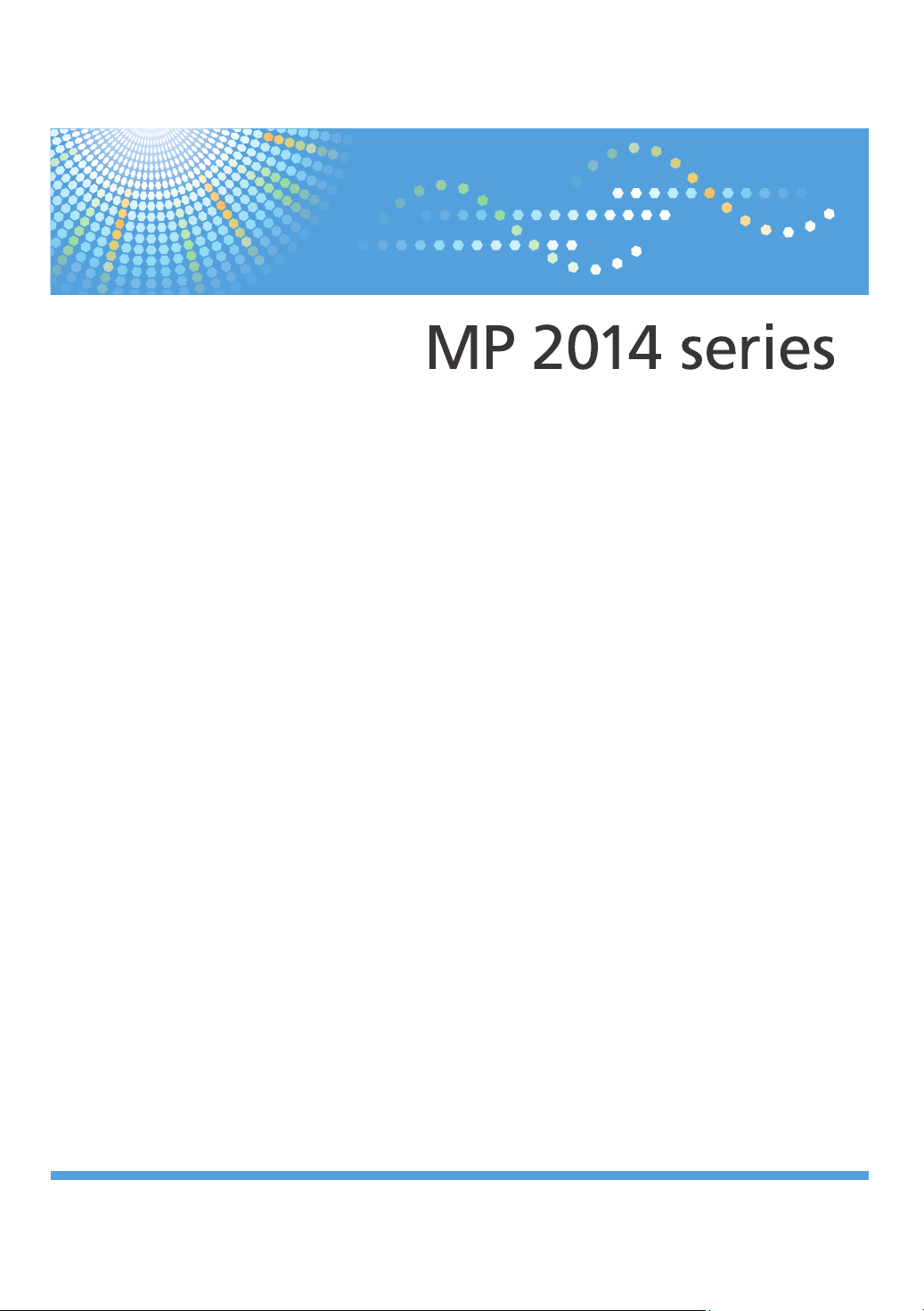
Руководства Пользователя
Для безопасного и правильного использования обязательно прочтите раздел Техника безопасности руководства "Read This First".
Page 2
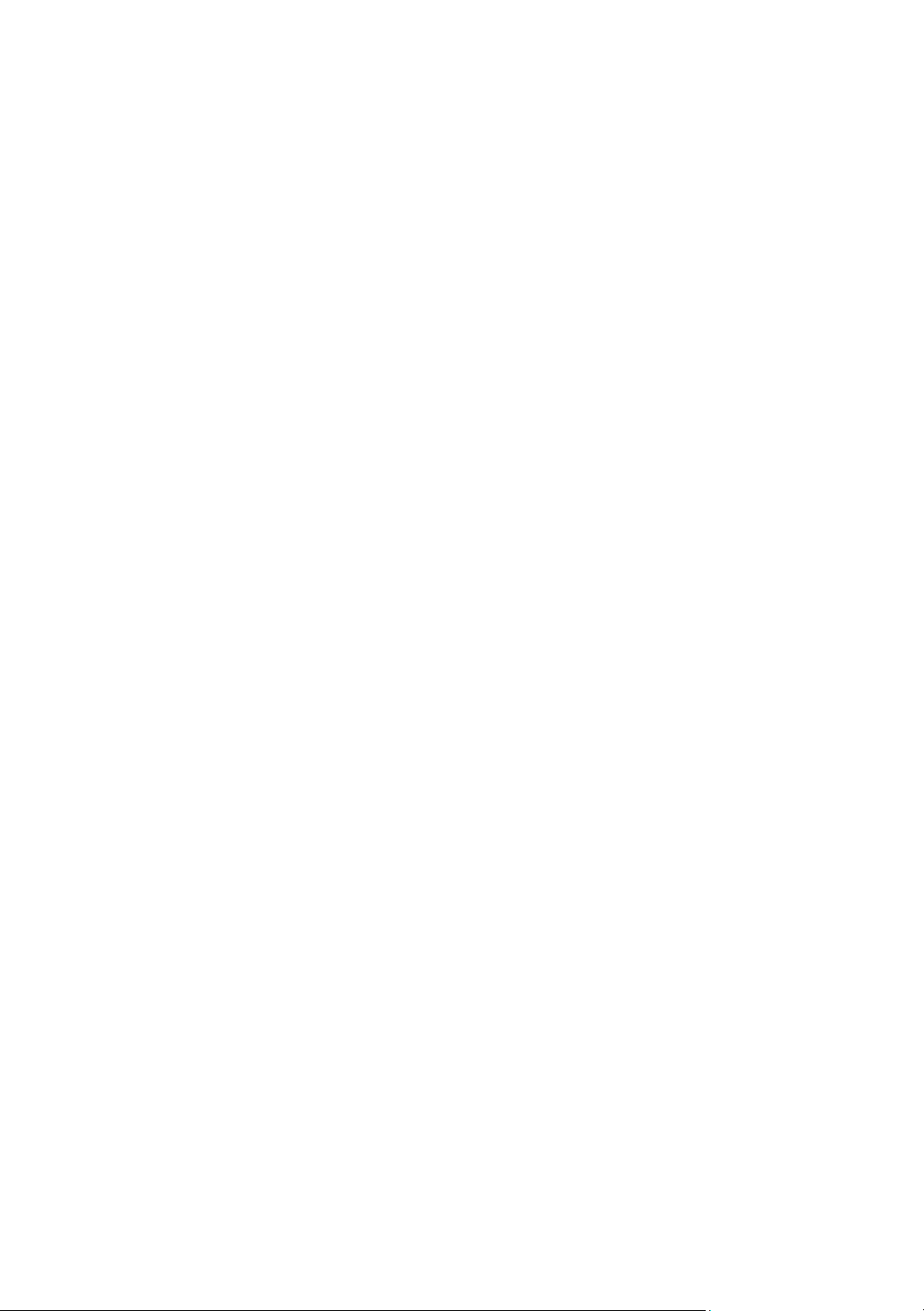
Page 3
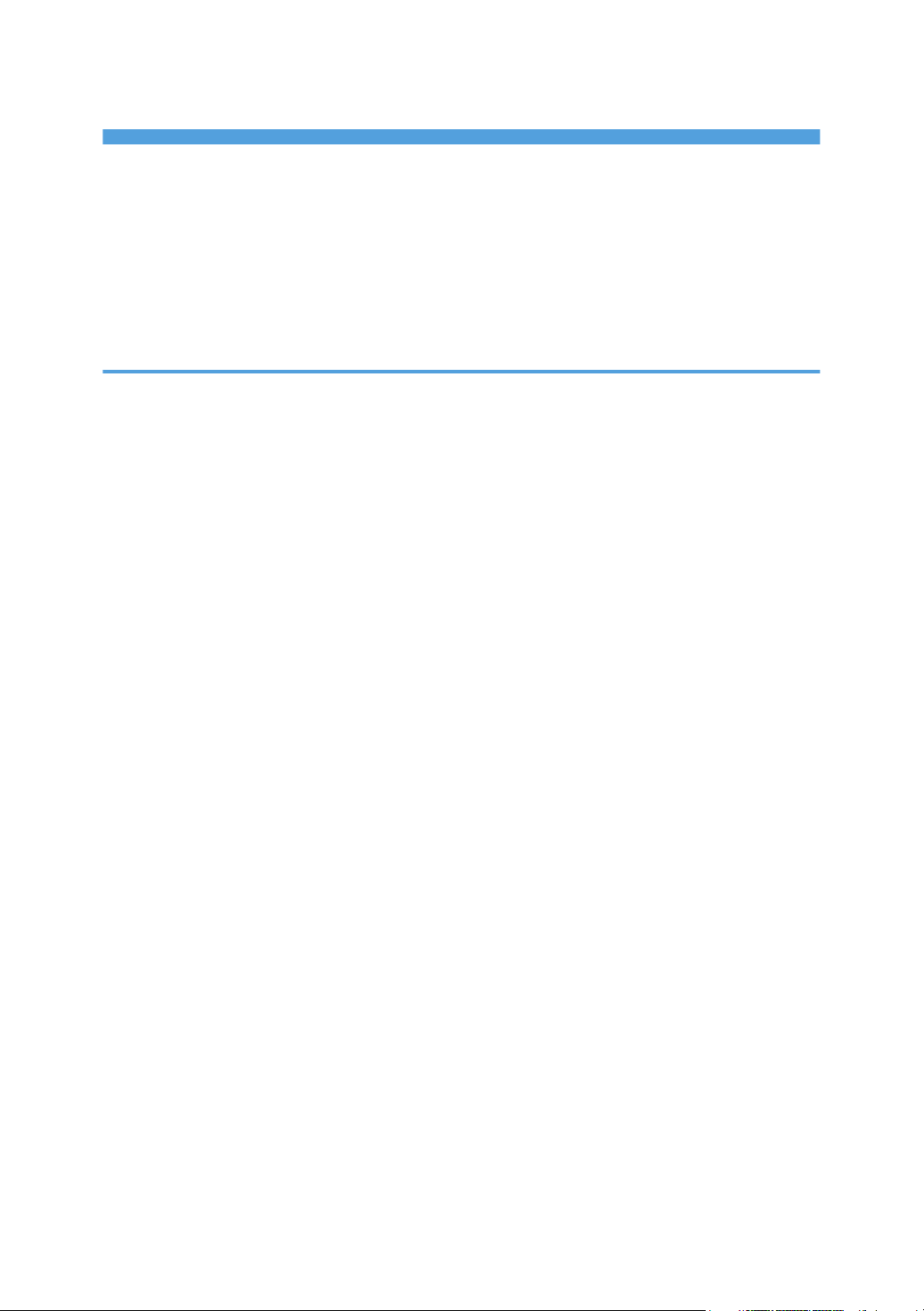
СОДЕРЖАНИЕ
Как пользоваться данным руководством...................................................................................................... 9
Введение........................................................................................................................................................ 9
Правовой запрет..........................................................................................................................................9
Отказ от ответственности........................................................................................................................... 9
Различия в функционале моделей...........................................................................................................10
Информация для администраторов........................................................................................................10
1. Начало работы
Краткое описание аппарата........................................................................................................................13
Название основных опций....................................................................................................................... 13
Информация, относящаяся к разным моделям.................................................................................... 13
Функции, требующие установки опций................................................................................................. 14
Руководство по компонентам.......................................................................................................................15
Наружная часть: вид спереди.................................................................................................................. 15
Наружная часть: вид сзади.......................................................................................................................16
Панель управления....................................................................................................................................17
Изменение языка....................................................................................................................................... 19
Инструменты управления..............................................................................................................................20
Переключение режима работы................................................................................................................... 21
Многоцелевой доступ....................................................................................................................................22
Назначение функции определенной клавише быстрого доступа......................................................... 23
Назначение функции с помощью панели управления........................................................................ 23
Назначение параметра с помощью приложения Web Image Monitor.............................................23
Включение/выключение питания................................................................................................................ 25
Включение/выключение питания............................................................................................................25
Установка даты и времени............................................................................................................................27
Ввод символов.................................................................................................................................................29
Подсоединение к интерфейсу......................................................................................................................30
Соединение посредством интерфейса Ethernet....................................................................................30
Подсоединение к интерфейсу USB.........................................................................................................30
Настройка параметров сети........................................................................................................................ 32
Настройка параметров IP-адреса.......................................................................................................... 32
Совместное использование принтера в сети........................................................................................37
Использование Smart Organizing Monitor Lt..............................................................................................38
1
Page 4

Что можно делать с помощью Smart Organizing Monitor Lt................................................................ 38
Поддерживаемые языки и операционные системы.............................................................................
Установка приложения Smart Organizing Monitor Lt............................................................................38
Запуск приложения Smart Organizing Monitor Lt..................................................................................39
Удаление приложения Smart Organizing Monitor Lt............................................................................. 40
Важные инструкции по безопасности
Информация для пользователя по электрическому и электронному оборудованию....................
Информация об окружающей среде для пользователей................................................................... 42
Примечание к символу батареек и/или аккумулятора (только для стран ЕС)...............................43
Информация об экологических нормах.....................................................................................................44
Программа ENERGY STAR....................................................................................................................... 44
Энергосбережение....................................................................................................................................44
(главным образом страны Европы).................... 41
38
41
2. Загрузка бумаги
Пригодная для использования бумага........................................................................................................47
Технические характеристики различных типов бумаги......................................................................
Нерекомендуемые типы бумаги...................................................................................................................61
Хранение бумаги............................................................................................................................................62
Область печати...............................................................................................................................................63
51
Загрузка бумаги.............................................................................................................................................65
Меры предосторожности при загрузке бумаги................................................................................... 65
Загрузка бумаги в лотки...........................................................................................................................66
Загрузка бумаги в обходной лоток........................................................................................................ 68
Бумага с фиксированной ориентацией или двусторонняя бумага...................................................70
Настройка типа и формата бумаги с панели управления......................................................................72
Настройка типа бумаги............................................................................................................................ 72
Настройка стандартного формата бумаги........................................................................................... 73
Настройка нестандартного формата бумаги.......................................................................................73
3. Размещение оригиналов
Информация об оригиналах........................................................................................................................75
Рекомендованный формат оригиналов..................................................................................................
Типы оригиналов, которые не поддерживаются автоподатчиком документов............................... 75
Область изображения, недоступная для сканирования.....................................................................76
Размещение оригиналов...............................................................................................................................77
2
75
Page 5
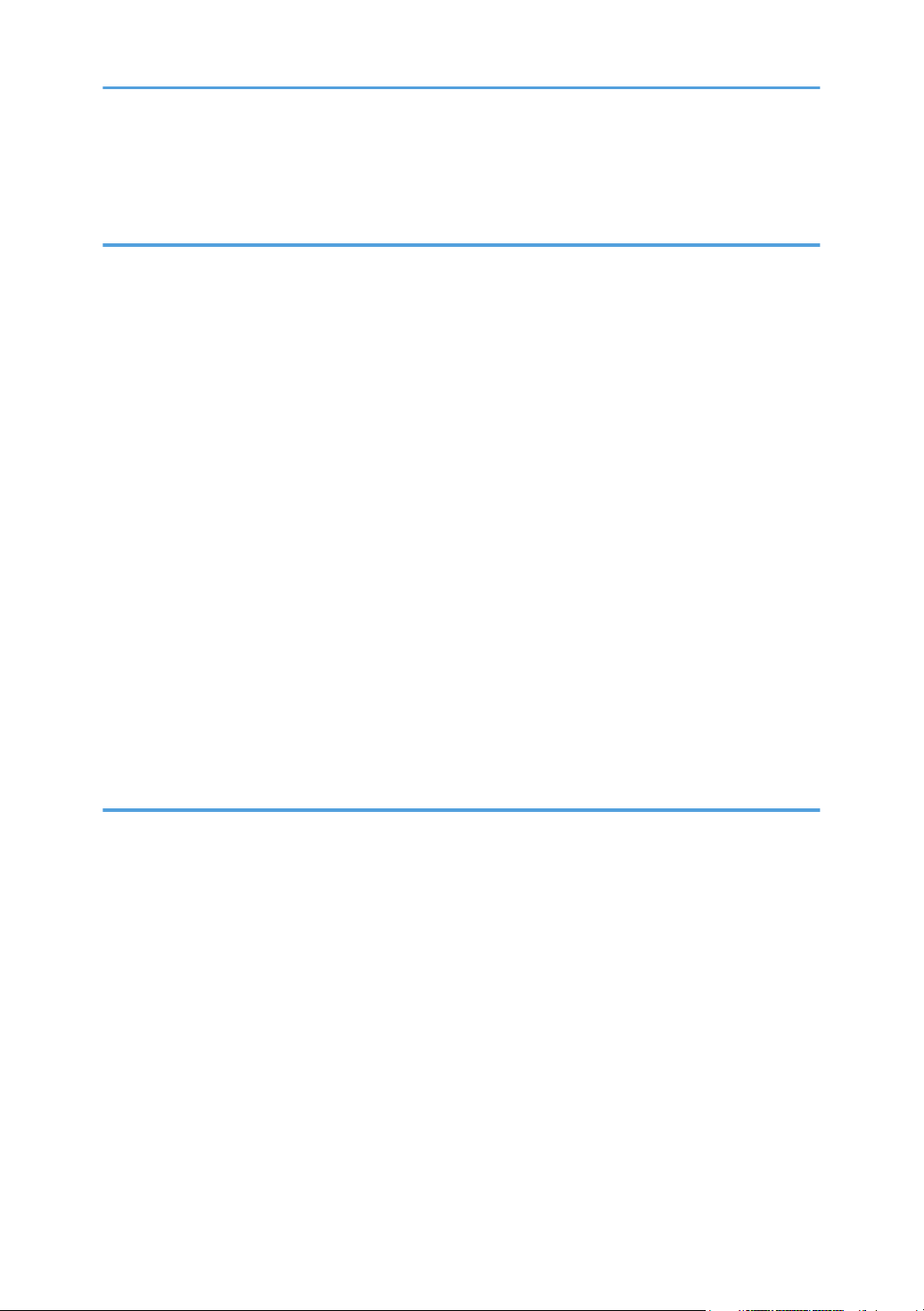
Размещение оригиналов на стекле экспонирования...........................................................................77
Размещение оригиналов в устройстве автоматической подачи документов..................................
77
4. Копирование оригиналов
Экран режима копира...................................................................................................................................81
Базовые операции.........................................................................................................................................
Отмена копирования................................................................................................................................ 85
Выполнение увеличенных или уменьшенных копий..................................................................................86
Настройка увеличения или уменьшения................................................................................................86
Копирование односторонних оригиналов в режиме двусторонней и объединенной печати.......... 88
Настройка объединенных и двусторонних копий................................................................................ 91
Копирование двусторонних оригиналов с двусторонней и объединенной печатью......................... 93
Копирование обеих сторон удостоверения личности на одну сторону листа бумаги......................95
Копирование удостоверения личности..................................................................................................96
Хранение отсканированных документов................................................................................................... 98
Хранение документов................................................................................................................................98
Печать документов.....................................................................................................................................98
Удаление документов................................................................................................................................99
Настройка параметров сканирования.................................................................................................... 100
83
Настройка плотности изображения.....................................................................................................100
Выбор типа документа в соответствии с оригиналом.......................................................................101
5. Сканирование оригиналов
Экран режима сканера.............................................................................................................................. 103
Регистрация адресатов для отправки отсканированных файлов........................................................
Изменение адресатов для отправки файлов с отсканированными изображениями..................113
Изменение адресатов сканирования удостоверения личности......................................................113
Удаление адресатов сканирования..................................................................................................... 113
Удаление адресатов сканирования удостоверения личности.........................................................114
Основные функции......................................................................................................................................115
Сканирование удостоверений личности и передача отсканированных изображений..................118
Настройка параметров сканирования.................................................................................................... 120
Настройка размеров сканирования в соответствии с размерами оригинала............................ 120
Настройка режима сканирования, плотности, разрешения и параметров оригинала............. 121
Сканирование с помощью компьютера.................................................................................................. 123
104
3
Page 6
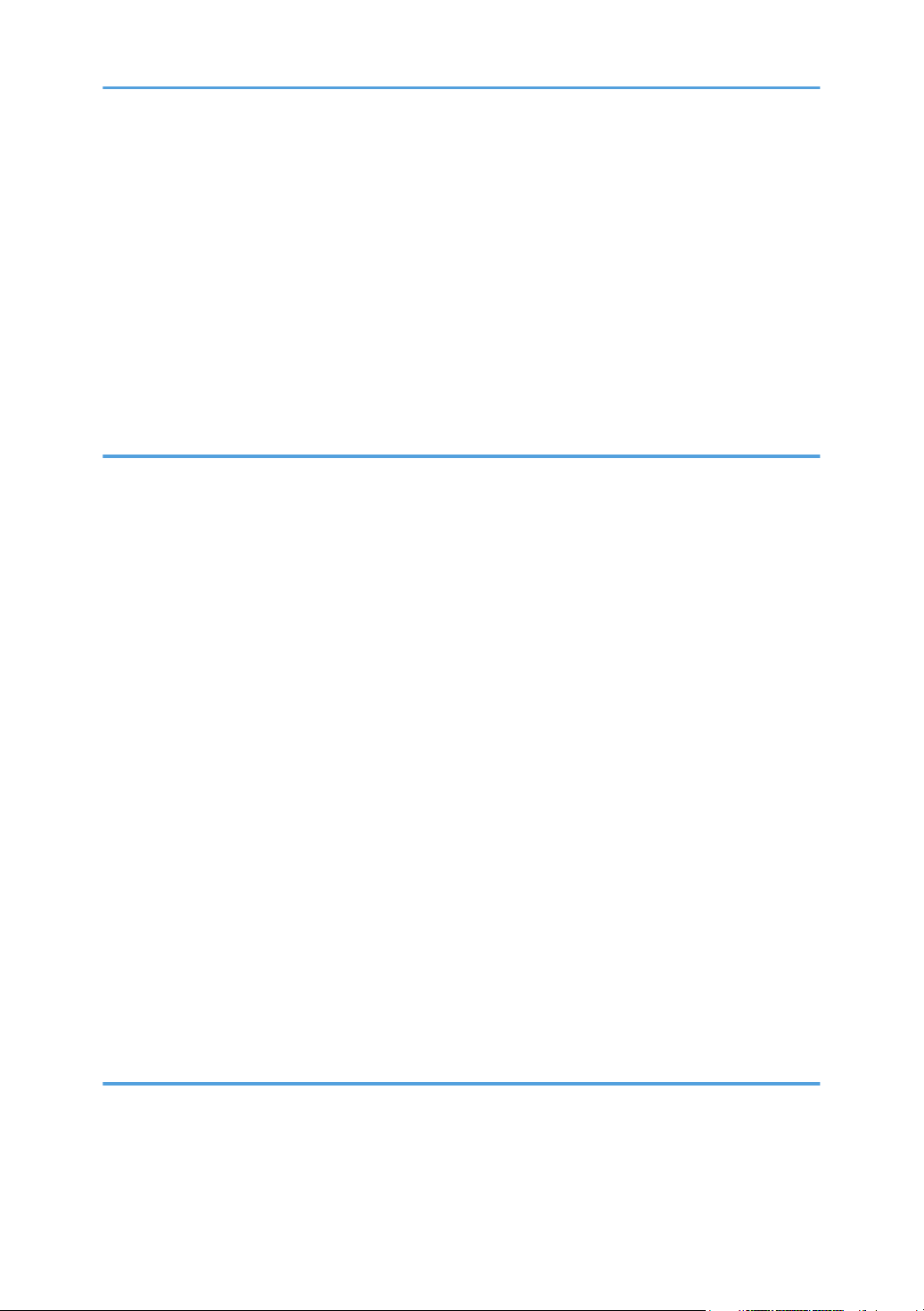
Основная операция для TWAIN-сканирования.................................................................................123
Использование TWAIN-сканера..........................................................................................................
Сканирование TWAIN............................................................................................................................123
Базовые операции сканирования WIA............................................................................................... 125
Сканирование SANE.............................................................................................................................. 126
Подготовка к использованию функции отправки в папку.................................................................... 127
Подготовка к отправке с помощью функции сканирования в папку..................................................128
Создание общей папки на компьютере с ОС Windows/Проверка информации компьютера.......
.................................................................................................................................................................... 128
123
6. Печать документов
Настройка параметров принтера............................................................................................................ 131
Условия для двустороннего обмена данными....................................................................................
Если режим двустороннего обмена данными отключен...................................................................131
Отображение диалогового окна настроек печати................................................................................133
Отображение диалогового окна настроек печати с помощью меню [Пуск]................................133
Отображение диалогового окна настроек печати в приложении..................................................133
Установка драйвера и программного обеспечения..............................................................................135
Программное обеспечение и утилиты, представленные на этом компакт-диске........................ 135
131
Быстрая установка USB..........................................................................................................................136
Быстрая установка сети..........................................................................................................................137
Обновление или удаление драйвера.................................................................................................. 139
Базовые операции.......................................................................................................................................143
Отмена задания печати..........................................................................................................................143
Действия при несоответствии параметров бумаги................................................................................145
Продолжение печати на бумаге, не соответствующей требованиям............................................ 145
Сброс задания печати............................................................................................................................145
Использование различных функций печати........................................................................................... 146
Функции, влияющие на качество печати.............................................................................................146
Функции, связанные с выводом на печать.......................................................................................... 146
7. Настройка аппарата с помощью панели управления
Базовые операции.......................................................................................................................................149
Схема меню..................................................................................................................................................
Параметры функции копира......................................................................................................................152
4
151
Page 7
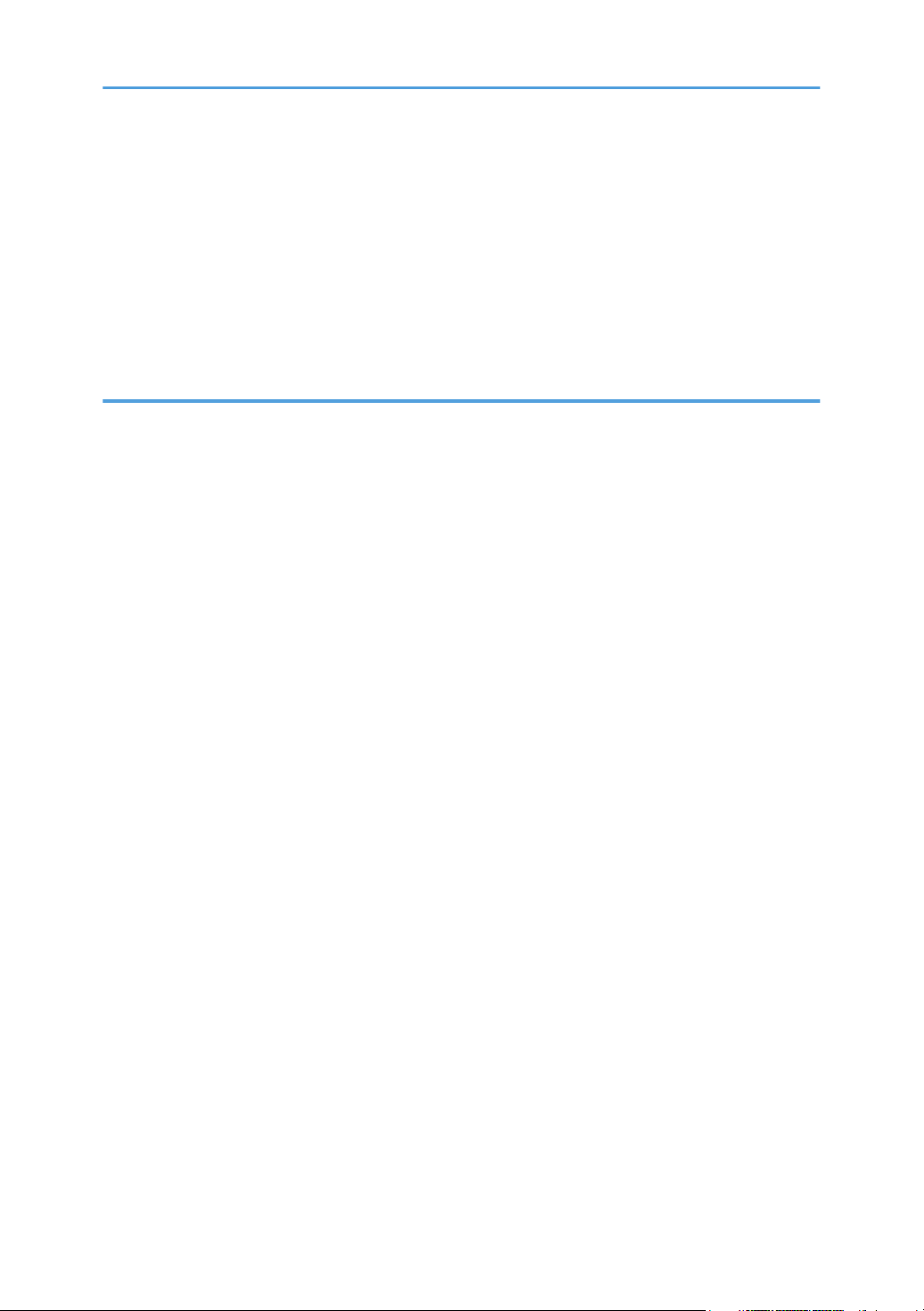
Настройка функций сканера.....................................................................................................................157
Параметры системы....................................................................................................................................
Настройки администратора...................................................................................................................... 166
Печать списков и отчетов........................................................................................................................... 170
Печать страницы конфигурации........................................................................................................... 170
Типы списков и отчетов...........................................................................................................................170
Настройки сети............................................................................................................................................ 172
159
8. Настройка аппарата с помощью приложения Web Image Monitor
Использование Web Image Monitor.........................................................................................................175
Отображение главной страницы..............................................................................................................
Просмотр сведений о системе.................................................................................................................. 178
Вкладка "Статус"......................................................................................................................................178
Вкладка "Счетчик"................................................................................................................................... 179
Вкладка "Информация об аппарате"...................................................................................................180
Настройка параметров системы...............................................................................................................181
Вкладка "Настройка громкости звука"................................................................................................181
Вкладка "Параметры лотка для бумаги"............................................................................................. 181
Вкладка "Копир"...................................................................................................................................... 185
176
Вкладка "Приоритетный лоток".............................................................................................................185
Вкладка "Управление тонером"............................................................................................................186
Вкладка "Интерфейс"............................................................................................................................. 186
Вкладка "Краткий путь к функции"....................................................................................................... 187
Регистрация адресатов............................................................................................................................... 188
Настройка параметров сети......................................................................................................................189
Вкладка "Статус сети".............................................................................................................................189
Вкладка "Конфигурация IPv6"............................................................................................................... 190
Вкладка "Сетевое приложение"............................................................................................................191
Вкладка "DNS"......................................................................................................................................... 192
Вкладка "Автоуведомление по эл.почте".............................................................................................193
Вкладка "SNMP"...................................................................................................................................... 193
Вкладка "SMTP"........................................................................................................................................194
Вкладка "POP3"........................................................................................................................................195
Настройка параметров IPsec.....................................................................................................................197
5
Page 8
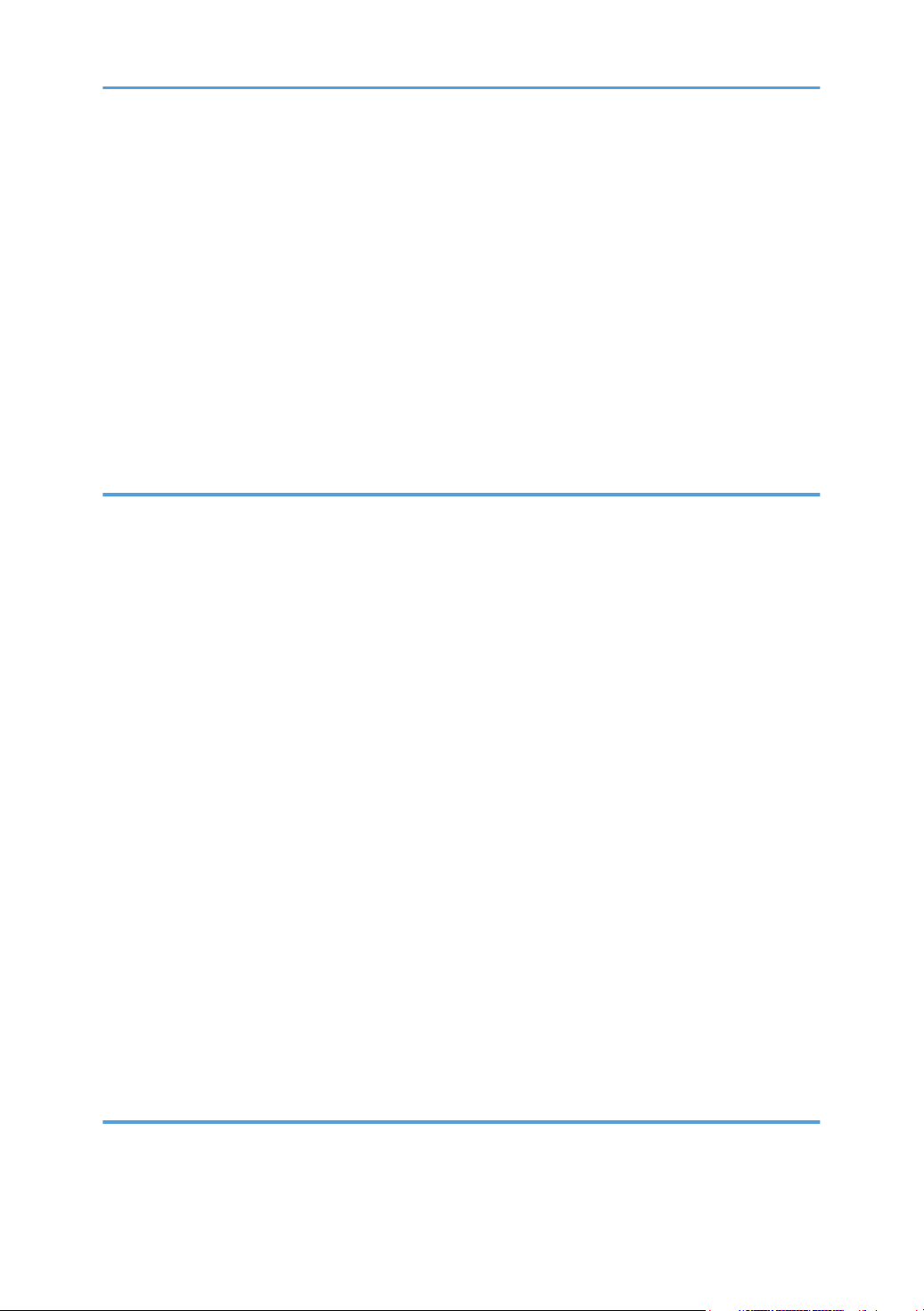
Вкладка "Глобальные настройки IPsec"............................................................................................... 197
Вкладка "Список политик IPsec"............................................................................................................
Печать списков и отчетов........................................................................................................................... 202
Настройка параметров администратора................................................................................................203
Вкладка "Администратор"......................................................................................................................203
Вкладка "Сбросить настройки".............................................................................................................203
Вкладка "Резервное копирование настроек".....................................................................................204
Вкладка "Восстановление настроек"................................................................................................... 205
Вкладка "Установить дату/время"........................................................................................................205
Вкладка "Режим энергосбережения"....................................................................................................206
197
9. Техническое обслуживание аппарата
Установка аппарата....................................................................................................................................207
Где размещать аппарат..........................................................................................................................
Замена картриджа...................................................................................................................................... 211
Правила обращения с тонером............................................................................................................211
Хранение тонера..................................................................................................................................... 212
Отработанный тонер..............................................................................................................................213
Извлечение тонера................................................................................................................................. 213
207
Установка тонера....................................................................................................................................214
Меры предосторожности во время очистки........................................................................................... 215
Очистка стекла экспонирования, крышки стекла экспонирования и АПД....................................... 216
Очистка стекла экспонирования.......................................................................................................... 216
Очистка крышки стекла экспонирования............................................................................................216
Очистка устройства АПД.......................................................................................................................216
Безопасность................................................................................................................................................ 218
Основные функции безопасности........................................................................................................218
Операционная среда и примечания........................................................................................................ 219
Операционная среда............................................................................................................................. 219
Администраторам................................................................................................................................... 219
Пользователям.........................................................................................................................................219
10. Устранение неполадок
Устранение замятия бумаги.......................................................................................................................221
Распространенные неполадки...................................................................................................................
6
223
Page 9
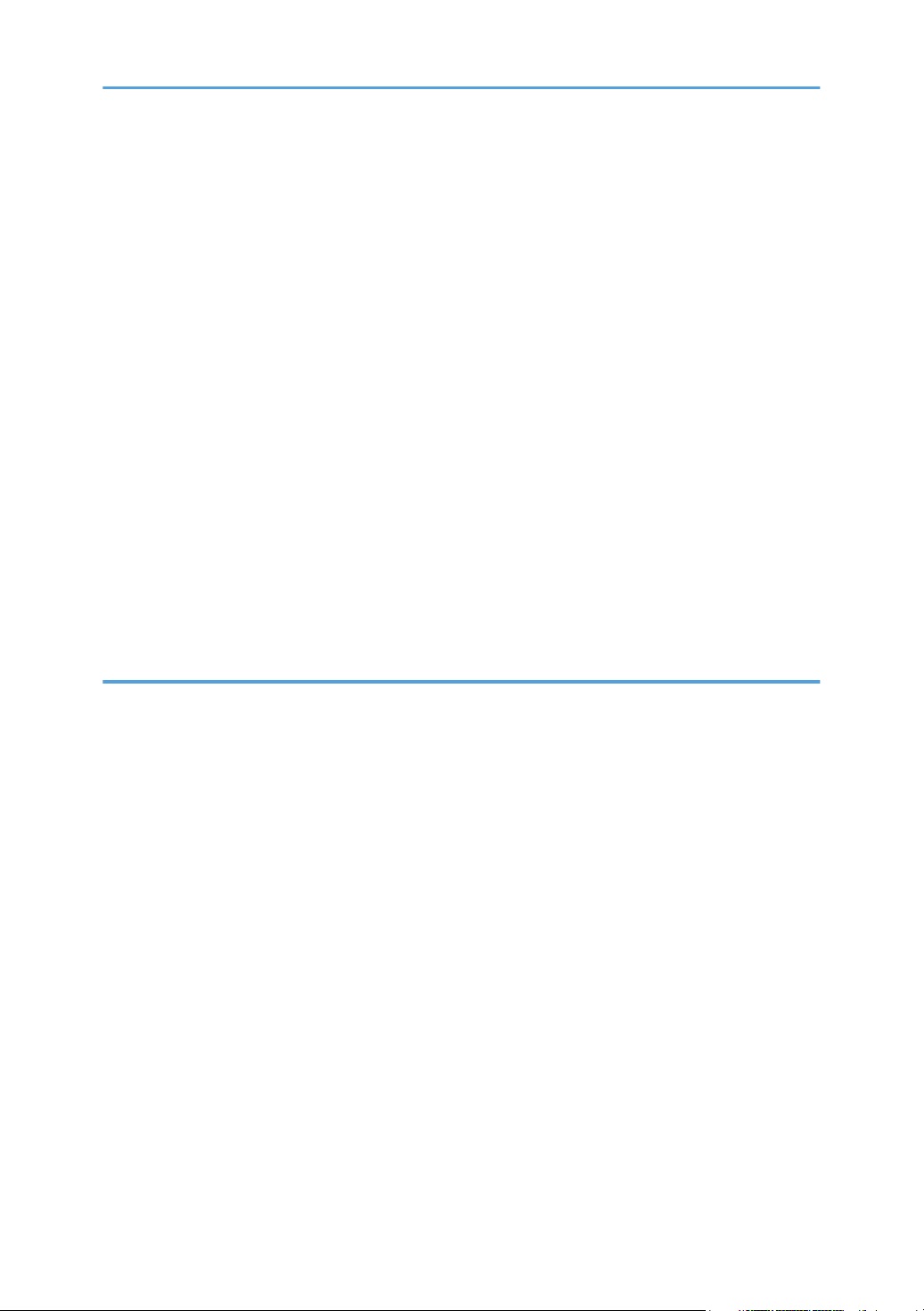
Неполадки, связанные с подачей бумаги................................................................................................225
Неполадки, связанные с качеством печати.............................................................................................
Проверка состояния аппарата............................................................................................................. 228
Проверка настроек драйвера принтера.............................................................................................228
Неполадки, связанные с печатью..............................................................................................................230
Если не удается корректно выполнить печать.....................................................................................230
Нечеткая печать....................................................................................................................................... 232
Неправильная подача бумаги...............................................................................................................234
Если не удается напечатать пробную страницу.................................................................................234
Неполадки, связанные с копированием.................................................................................................. 235
Если не удается сделать четкие копии................................................................................................. 235
Если не удается сделать копии с нужными параметрами.................................................................236
Неполадки, связанные со сканированием..............................................................................................237
Если не удается выполнить обзор сети для отправки отсканированного файла......................... 237
Если результат сканирования отличается от ожидаемого............................................................... 237
Сообщения о состоянии и ошибках, отображаемые на экране.........................................................239
228
11. Приложение
Функции и настройки сети, доступные в среде IPv6............................................................................. 245
Доступные функции.................................................................................................................................
Передача c использованием IPsec............................................................................................................247
Шифрование и аутентификация с помощью IPsec............................................................................ 247
Security Association (Сопоставление безопасности)......................................................................... 248
Процедура настройки параметров обмена ключом шифрования................................................ 249
Установка настроек обмена ключом шифрования...........................................................................249
Настройка параметров IPsec на компьютере.................................................................................... 250
Включение и отключение протокола IPsec с панели управления................................................... 252
Примечания по поводу тонера..................................................................................................................254
Перемещение аппарата.............................................................................................................................255
Перемещение аппарата по этажу........................................................................................................255
Расходные материалы.................................................................................................................................257
Принт-картридж.......................................................................................................................................257
Технические характеристики аппарата...................................................................................................259
Технические характеристики основных функций.............................................................................. 259
245
7
Page 10
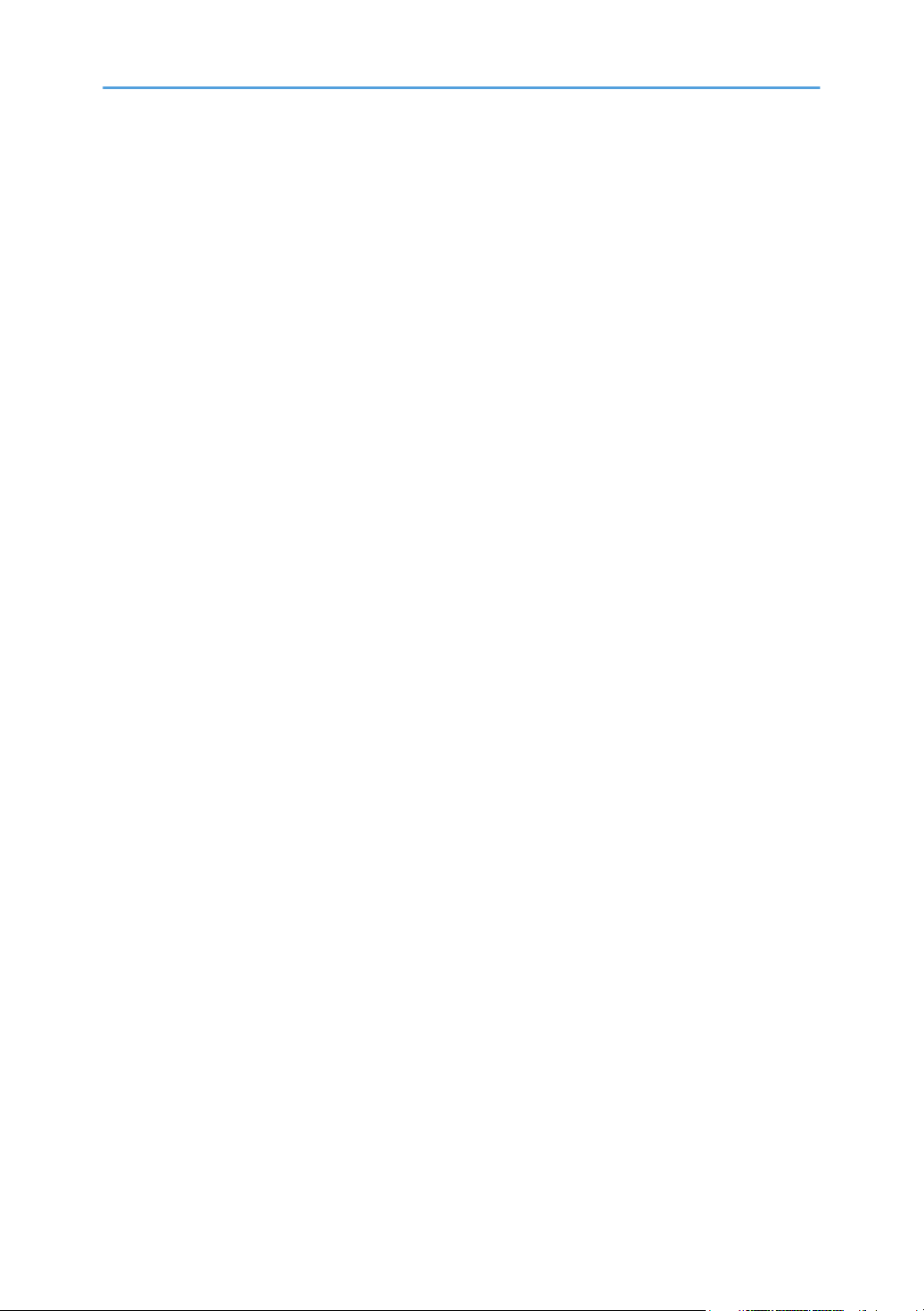
Технические характеристики функции принтера.............................................................................. 263
Технические характеристики функции копира..................................................................................
Технические характеристики функции сканера................................................................................ 264
Технические характеристики Дополнительных компоненты................................................................266
Блок подачи бумаги................................................................................................................................ 266
Товарные знаки............................................................................................................................................267
263
ИНДЕКС...................................................................................................................................................... 271
8
Page 11
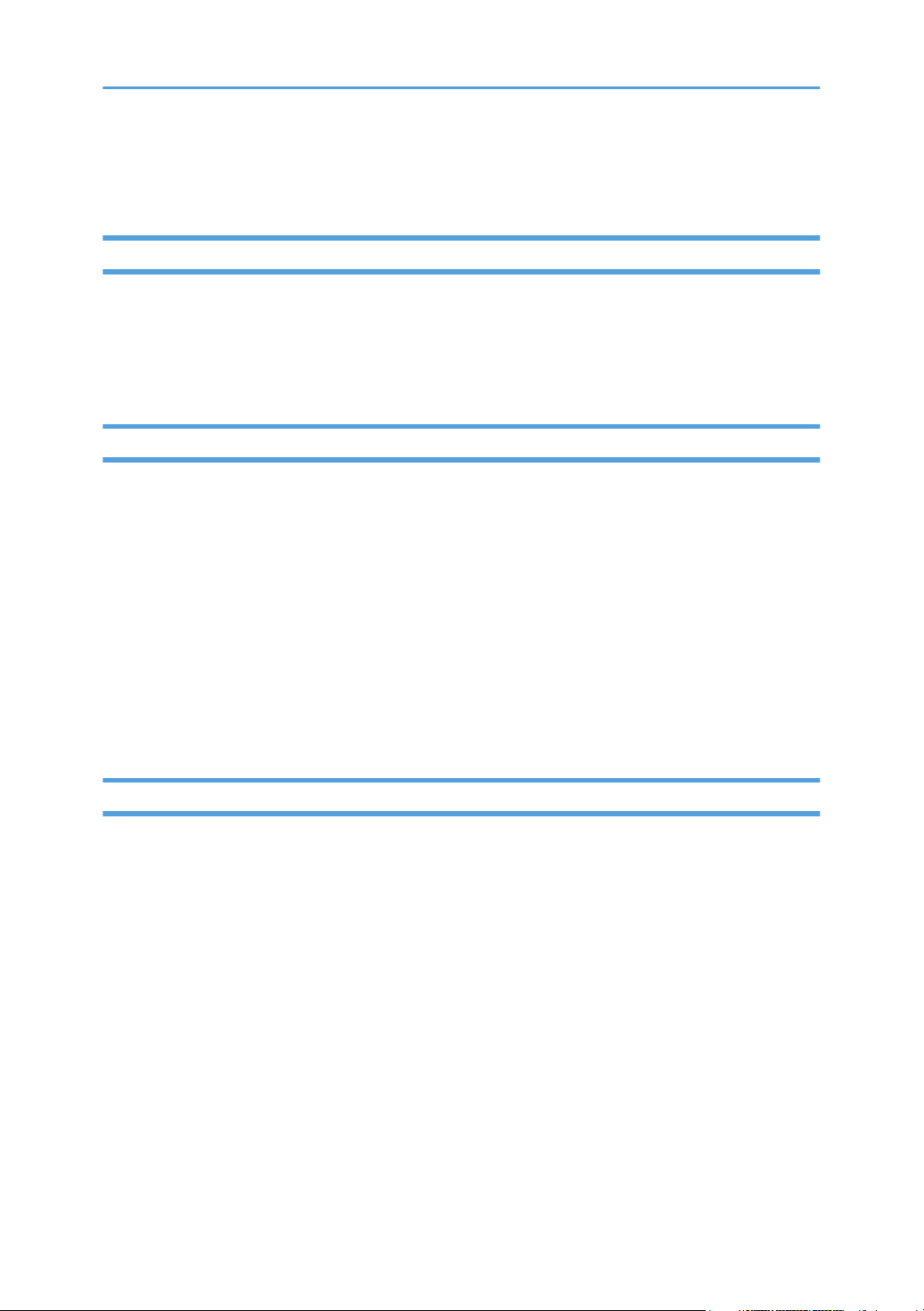
Как пользоваться данным руководством
Введение
Это руководство содержит подробные инструкции и примечания по эксплуатации и
использованию данного изделия. Для безопасности и удобства внимательно прочтите это
руководство до начала эксплуатации данного изделия. Для быстрого получения справки храните
данное руководство в доступном месте.
Правовой запрет
Копирование или печать любого материала, распространение которого недопустимо в
соответствии с применимыми законодательными актами, запрещено.
Местными законодательными актами, как правило, запрещено копирование или печать
следующего материала:
банкнот, гербовых марок, облигаций, акций, банковских тратт, чеков, паспортов, водительских
прав.
Приведенный список является ориентировочным и не может рассматриваться как
исчерпывающий. Производитель не несет ответственности за полноту и точность приведенного
списка. В случае возникновения вопросов в отношении легальности копирования того или иного
материала обратитесь в местную юридическую консультацию.
Отказ от ответственности
Информация, приведенная в данном руководстве, может быть изменена без предварительного
уведомления.
В рамках действующего законодательства компания-производитель ни при каких обстоятельствах
не несет ответственность за ущерб, возникший в результате поломки изделия, потери
зарегистрированных данных, использования или неиспользования данного продукта и руководств
пользователя, поставляемых с ним.
Всегда выполняйте резервные копии данных, зарегистрированных на данном изделии. Документы
и данные могут стереться при операционных ошибках и сбоях в работе аппарата.
Компания-производитель ни при каких обстоятельствах не несет ответственность за документы,
созданные при использовании данного изделия, или за результаты данных, оформленных вами.
Для обеспечения высокого качества готовых отпечатков производитель настоятельно рекомендует
использовать оригинальный тонер, поставляемый производителем.
9
Page 12
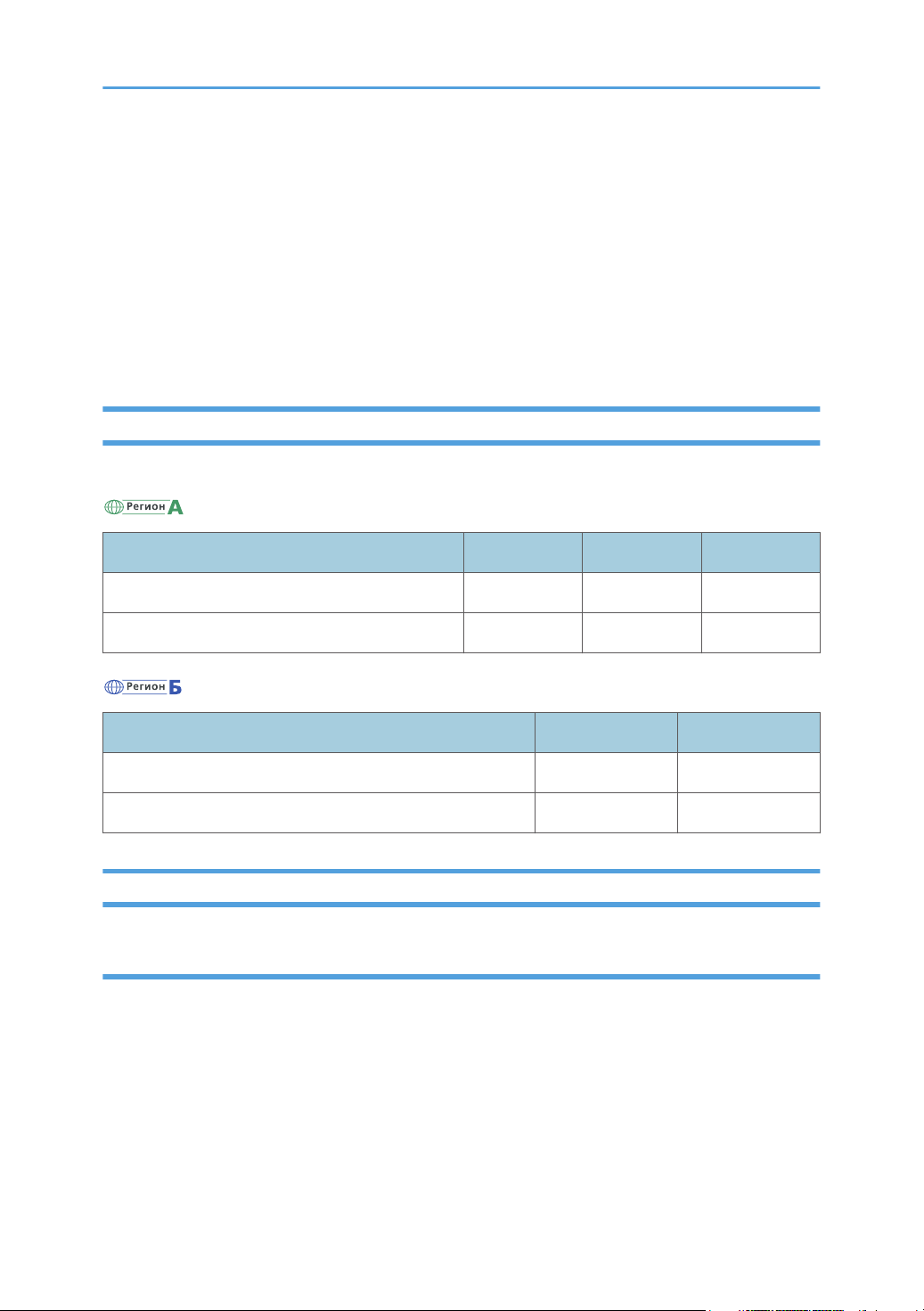
Производитель не несет ответственность за любой ущерб или затраты, вызванные
использованием в офисном оборудовании любых деталей или частей, кроме оригинальных,
поставляемых производителем.
Некоторые иллюстрации в данном руководстве могут слегка отличаться от поставляемого
изделия.
В данном руководстве размеры указаны в двух системах измерения.
Некоторые иллюстрации или пояснения в этом руководстве могут отличаться от приобретенного
продукта вследствие улучшения или изменения данного продукта.
Различия в функционале моделей
В таблице ниже представлены основные различия в функционале моделей:
(главным образом страны Европы и Азии)
Тип 1 Тип 2 Тип 3
АПД Недоступно Недоступно Доступно
Функция дуплексной печати Недоступно Доступно Доступно
(главным образом страны Латинской Америки)
Тип 1 Тип 2
АПД Недоступно Доступно
Функция дуплексной печати Недоступно Доступно
Информация для администраторов
Пароль
Некоторые конфигурации этого аппарата могут быть защищены паролем для предотвращения
внесения несанкционированных изменений другими пользователями. Настоятельно
рекомендуется немедленно создать собственный пароль.
Паролем можно защитить следующие операции:
•
Конфигурация меню [Настройки сети] или [Инструменты администратора] с помощью
панели управления
В соответствии с заводскими параметрами по умолчанию эти меню доступны без пароля.
10
Page 13
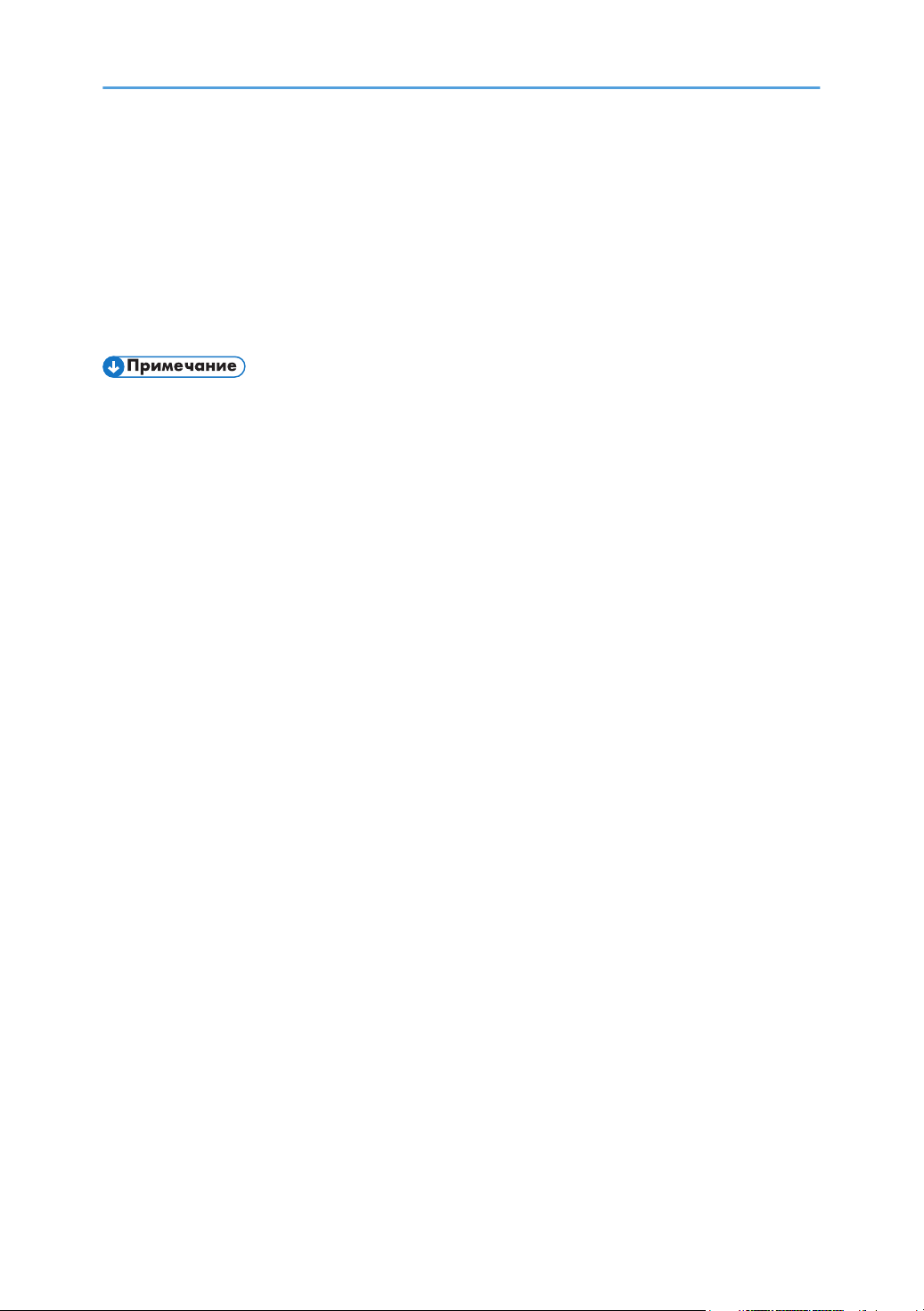
Средства для создания пароля находятся в меню [Инструменты администратора].
Настройка меню [Параметры системы], [Адресат сканирования], [Настройки сети],
•
[Настройки IPsec] или [Инструменты администратора] с помощью приложения Web Image
Monitor
По умолчанию для доступа к аппарату через приложение Web Image Monitor пароль не
требуется.
Средства для установки пароля находятся в меню [Настройки администратора].
• Для получения подробных сведений о создании пароля см. стр. 166 "Настройки
администратора" или стр. 203 "Настройка параметров администратора".
11
Page 14
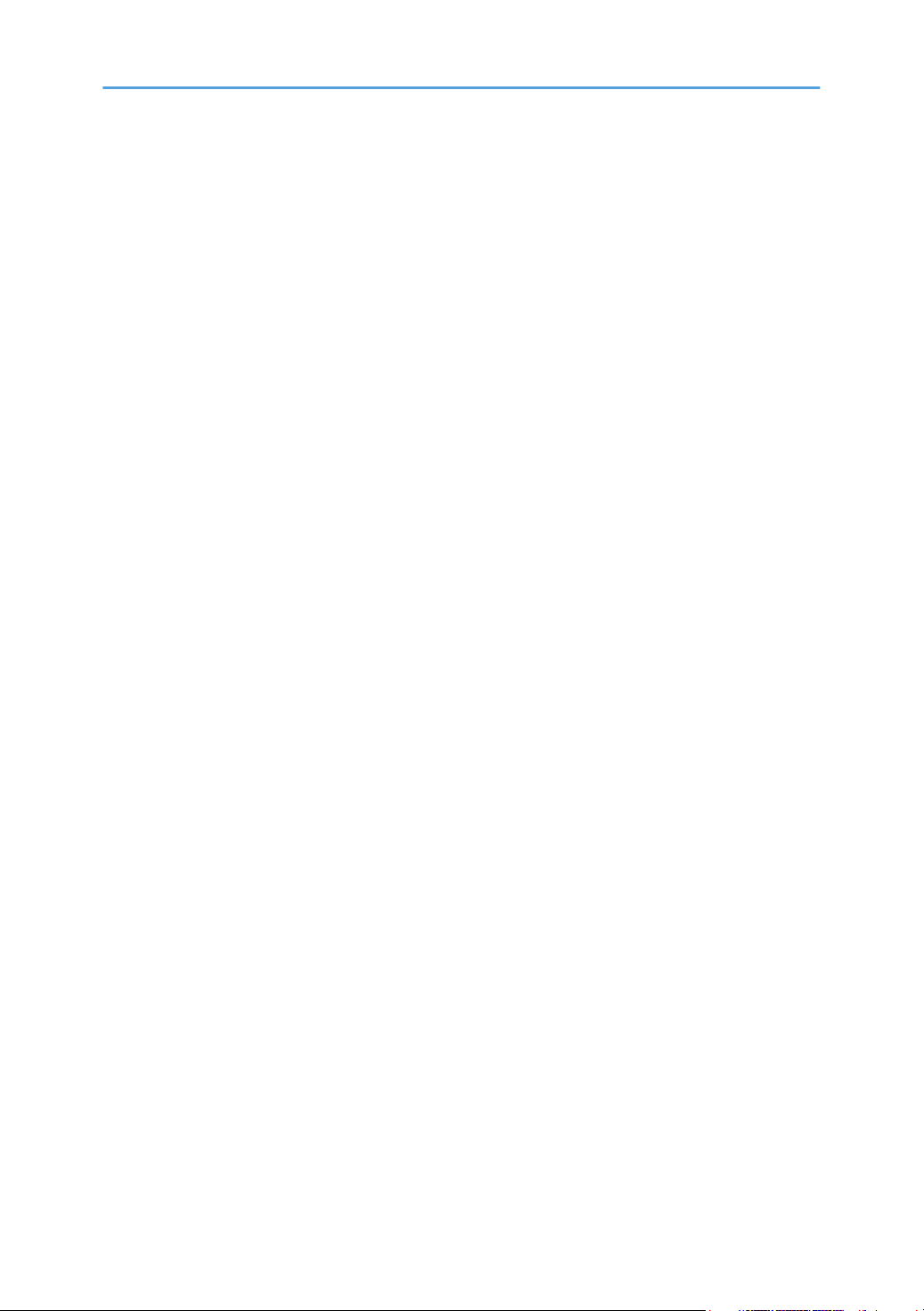
12
Page 15
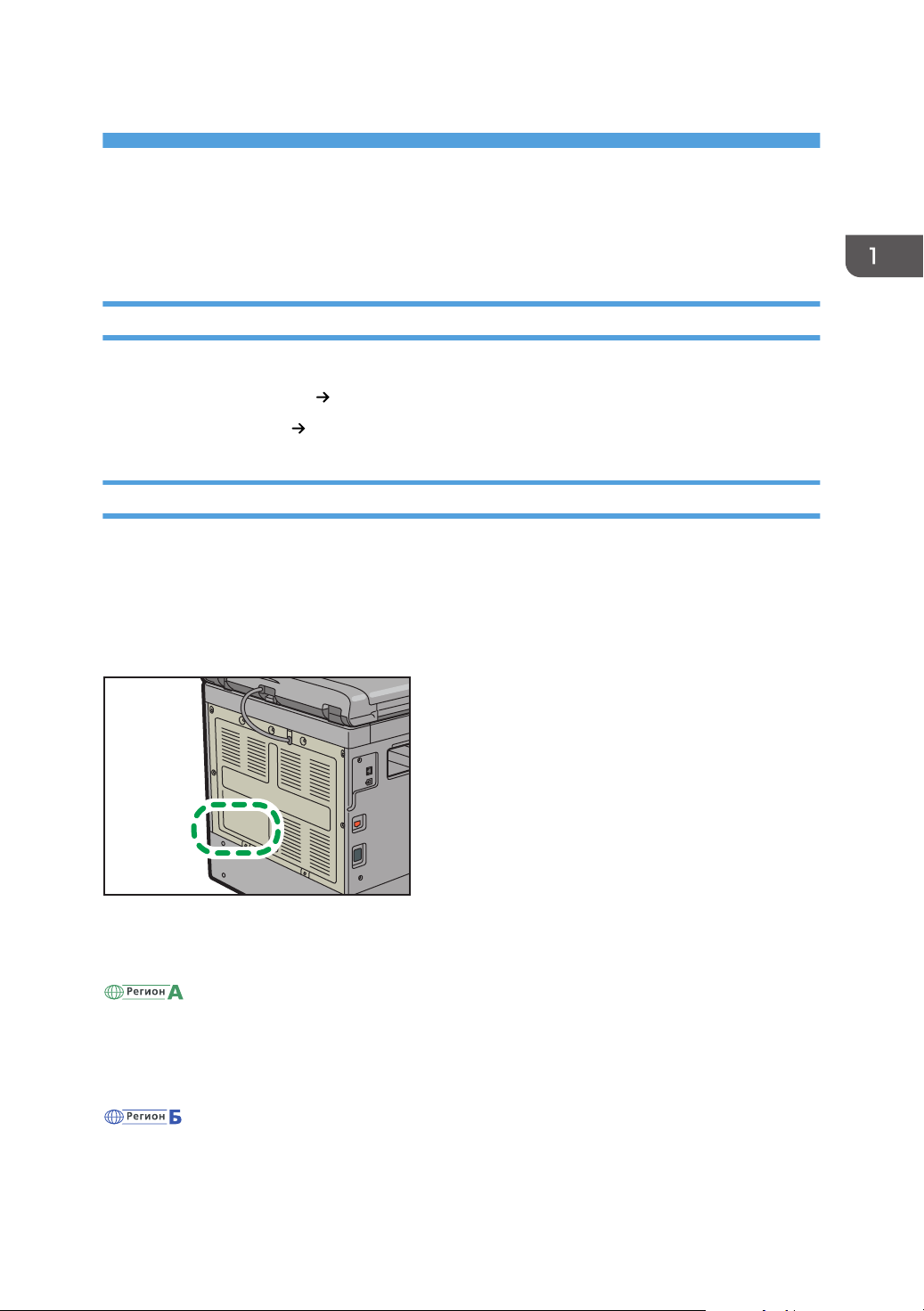
1. Начало работы
DJC010
Краткое описание аппарата
Название основных опций
Основные опции устройства обозначаются в данном руководстве следующим образом:
• Paper Feed Unit PB2020 Модуль подачи бумаги
• DDST Unit Type M16 Модуль DDST
Информация, относящаяся к разным моделям
В данной главе описано, каким образом можно определить регион, к которому относится
аппарат.
На задней стороне аппарата имеется наклейка, расположение которой указано ниже. На
наклейке приведены данные, определяющие регион, к которому относится аппарат. Прочтите
данные на наклейке.
Следующая информация зависит от региона. Прочтите информацию под символом, который
соответствует региону использования аппарата.
(главным образом страны Европы и Азии)
Устройство относится к региону A, если на этикетке имеется следующая информация:
• CODE XXXX -27, -29
• 220-240 В
(главным образом страны Латинской Америки)
Аппарат относится к региону Б, если на наклейке имеется следующая информация:
• CODE XXXX -17
13
Page 16

1. Начало работы
• 120-127 В
• Размеры в этом руководстве даются в двух системах единиц измерения: метрической и
дюймовой. Если аппарат относится к региону A, используется метрическая система. Если
аппарат относится к региону Б, используется дюймовая система.
Если аппарат является моделью для региона A и на наклейке указано "CODE XXXX -27", см.
•
также "
(главным образом страны Европы)".
Функции, требующие установки опций
Функция Опция
• Функция сканера
Web Image Monitor
•
• Функции с использованием сети (печать
документов по сети и т.д.)
Копирование двухсторонних оригиналов с
двухсторонней и комбинированной печатью
Модуль DDST
АПД
14
Page 17

DJC011
1
2
3
5
6
7
12
10
11
9
8
4
Руководство по компонентам
Руководство по компонентам
В данном разделе приводятся названия различных компонентов, находящихся с передней и
задней стороны аппарата, а также описание их функций.
Наружная часть: вид спереди
1. Крышка устройства АПД
Откройте эту крышку, чтобы извлечь оригиналы, замятые в устройстве автоматической подачи
документов (АПД).
Выходной лоток для АПД
2.
3. Панель управления
Здесь находится экран и клавиши для управления аппаратом.
4. Внутренний лоток
В этот лоток выводятся готовые отпечатки. Здесь можно накапливать до 250 листов обычной бумаги.
Сюда выводятся оригиналы, отсканированные с помощью АПД.
5. Передняя крышка
Откройте крышку для замены бутыли с тонером.
15
Page 18
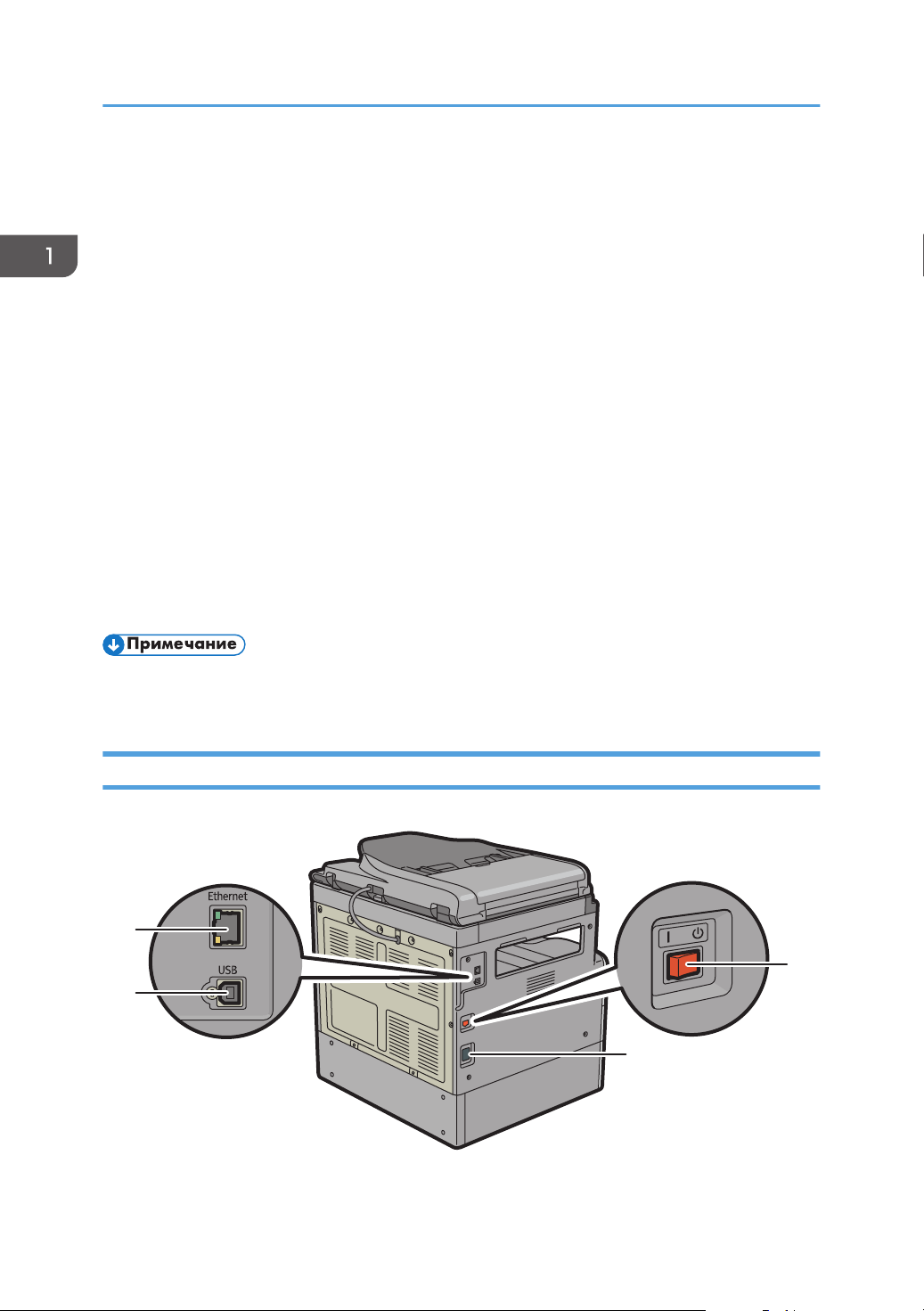
DJC012
1
2
3
4
1. Начало работы
6. Лоток 1
В этот лоток можно загрузить до 250 листов обычной бумаги.
Лоток 2 (опция)
7.
В этот лоток можно загрузить до 500 листов обычной бумаги.
8. Стекло экспонирования
Поочередно помещайте сюда оригиналы.
9. Крышка стекла экспонирования
Откройте эту крышку, чтобы поместить оригинал на стекло экспонирования.
10. Правая крышка
Откройте эту крышку при замятии бумаги. Чтобы открыть эту крышку, сначала откройте обходной
лоток.
11. Обходной лоток
Загружайте бумагу постепенно, лист за листом.
Во избежание попадания пыли на обходной лоток можно установить крышку. Дополнительную
информацию см. стр. 68 "Загрузка бумаги в обходной лоток".
12. Правая крышка лотка 2
Откройте эту крышку при замятии бумаги.
• При выводе бумаги 11 х 17 во внутренний лоток снимайте ее с левой стороны аппарата.
Следите за тем, чтобы не повредить бумагу о подпорку в левой части внутреннего лотка.
Наружная часть: вид сзади
16
Page 19
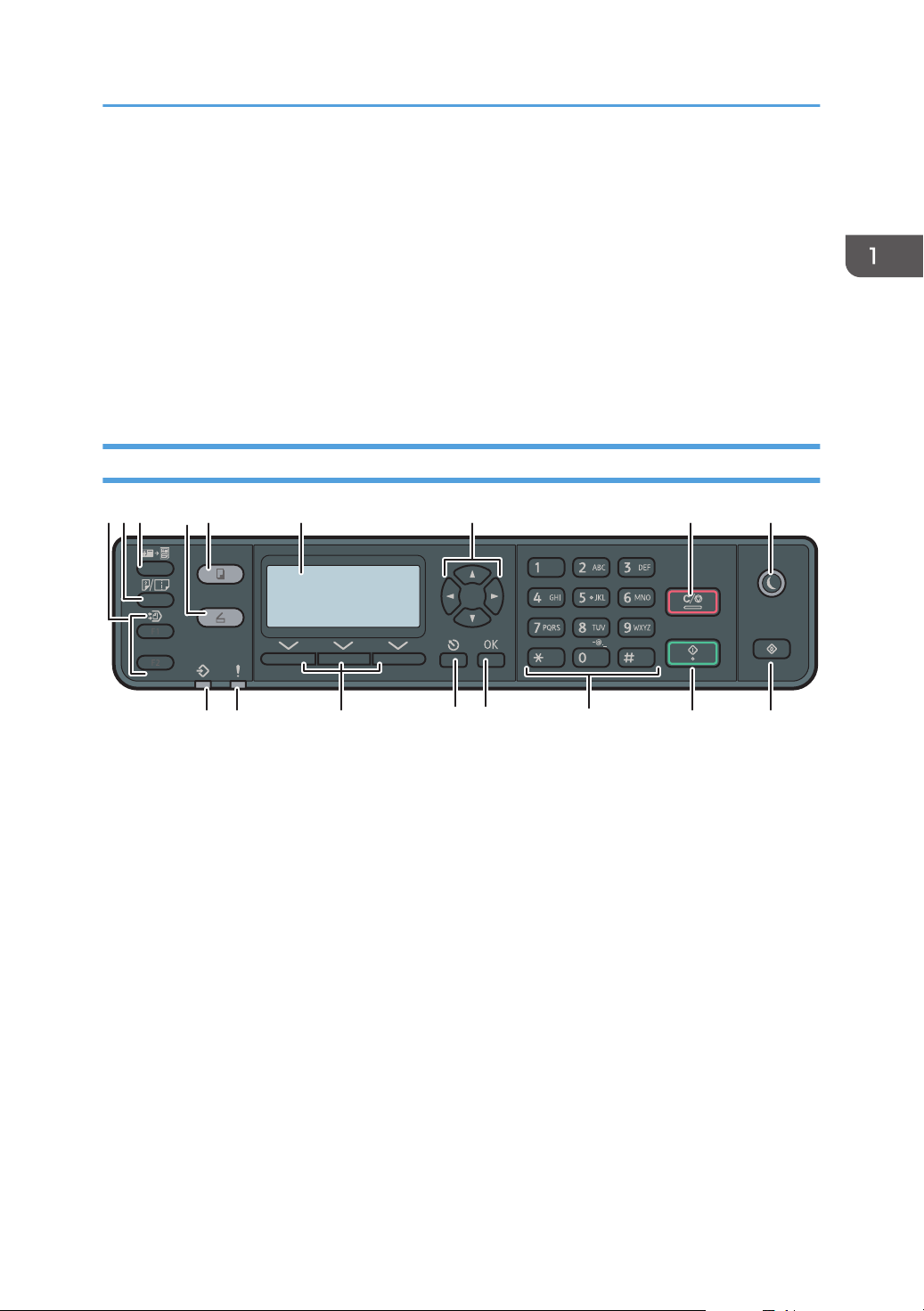
1. Порт Ethernet
DJC032
2 31 5 7 86 9
15
14 13
12
4
101117 16
Для подключения аппарата к сети с помощью кабеля сетевого интерфейса.
Для использования порта необходимо установить модуль DDST.
USB-порт
2.
Для подключения аппарата к компьютеру с помощью кабеля USB.
3. Штепсельная розетка
Для подключения шнура питания к аппарату.
4. Выключатель питания
Этот выключатель служит для включения и выключения питания.
Панель управления
Руководство по компонентам
1. Клавиши быстрого доступа
Назначьте клавише часто используемую функцию, чтобы получить доступ к ней одним нажатием.
Подробнее см. стр. 23 "Назначение функции определенной клавише быстрого доступа".
Клавиша [Дуплекс/Объединить]
2.
Нажмите, чтобы сделать двухсторонние или объединенные копии. Некоторые аппараты позволяют
делать только комбинированные копии.
3. Клавиша [Копия удостоверения личности]
Нажмите, чтобы перейти в режим копирования удостоверений личности для текущего задания.
4. Клавиша [Сканер]
Нажмите для перехода в режим сканирования. Клавиша остается подсвеченной до тех пор, пока
аппарат находится в режиме сканирования.
5. Клавиша [Копия]
Нажмите для переключения в режим копира. Эта клавиша подсвечивается до тех пор, пока аппарат
работает в режиме копира.
6. Экран
Здесь отображаются сообщения и сведения о текущем состоянии.
17
Page 20
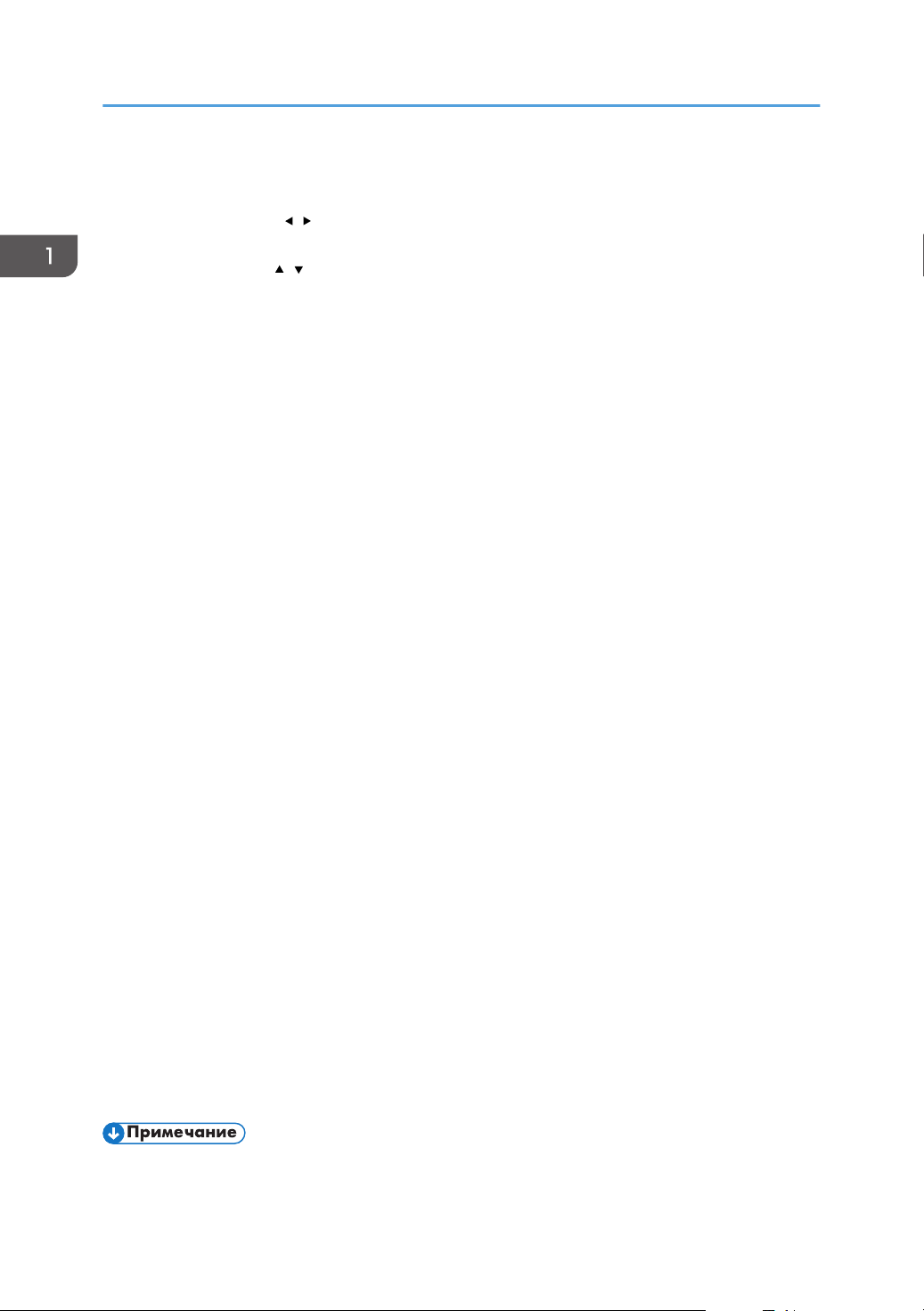
1. Начало работы
7. Клавиши прокрутки
Нажмите, чтобы переместить курсор в направлении, указанном на клавише прокрутки.
При нажатии клавиш [ ][ ] в режиме ожидания открывается меню настроек текущего режима работы
аппарата (копир или сканер).
С помощью клавиш [ ][ ] можно прокручивать экран и выбирать пункты в меню.
Клавиша [Сброс/Стоп]
8.
• Пока аппарат обрабатывает задание печати: нажмите, чтобы отменить текущее задание.
• При настройке параметров аппарата: нажмите для отмены текущей настройки или возврата в
режим ожидания.
• При нахождении в режиме ожидания: нажмите для отмены временных настроек, таких как
плотность изображения или разрешение.
9. Клавиша [Энергосбережение]
Нажмите, чтобы включить или выключить режим энергосбережения 1 или режим энергосбережения 2.
См. стр. 166 "Настройки администратора".
10. Клавиша [Инструменты пользователя]
Нажмите, чтобы отобразить меню для настройки параметров системы аппарата.
11. Клавиша [Пуск]
Нажмите, чтобы начать копирование или сканирование.
12. Цифровые клавиши
Используйте для ввода цифровых значений при настройке таких параметров, как количество копий,
или для ввода букв при настройке имен.
13. Клавиша [OK]
Нажмите, чтобы подтвердить настройки или перейти к следующему уровню иерархии меню.
14. Клавиша [Выход]
Нажмите для отмены последней операции или выхода на предыдущий уровень иерархии меню.
15. Клавиши выбора
Чтобы выбрать пункт, отображаемый в нижней строке экрана, нажмите клавишу с соответствующим
названием.
16. Индикатор предупреждения
Мигает желтым, если приближается время технического обслуживания аппарата (например, замена
расходных материалов); светится красным, если обнаружена ошибка аппарата.
Если появляется предупреждение, проверьте сообщения на экране. Для получения сведений о
сообщениях, появляющихся на экране, см. стр. 239 "Сообщения о состоянии и ошибках,
отображаемые на экране".
17. Индикатор ввода данных.
Мигает при получении заданий печати с компьютера.
18
• При переходе аппарата в режим энергосбережения подсветка экрана выключается.
Page 21
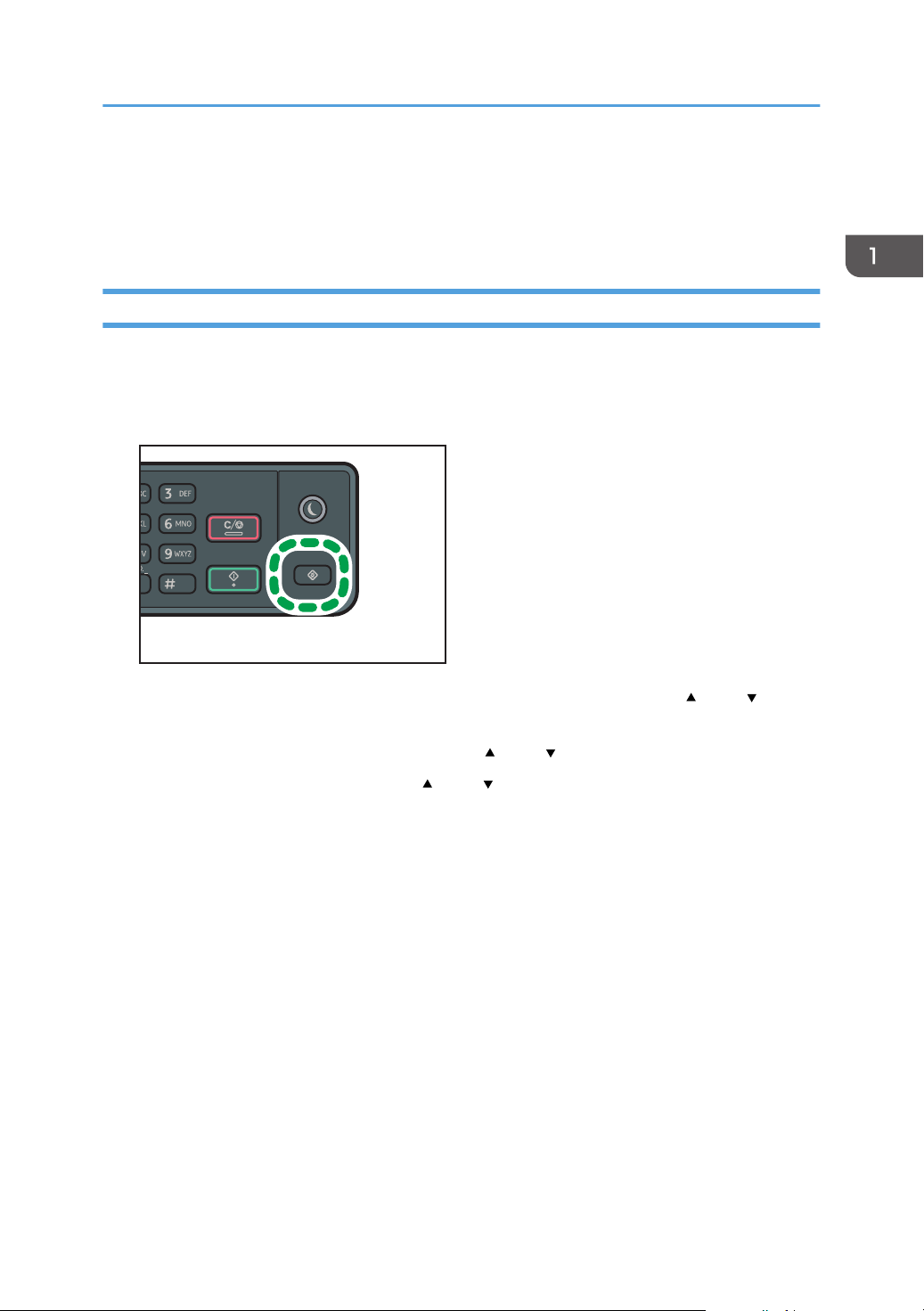
DJC033
Руководство по компонентам
• До тех пор, пока аппарат не завершит выполнение текущего задания, отображение меню
настройки аппарата невозможно. Определить состояние аппарата можно по сообщениям,
отображаемым на экране. При появлении сообщений, таких как "Печать...", "Копирование..."
или "Обработка..." дождитесь окончания текущего действия.
Изменение языка
Можно изменить язык, используемый для отображения информации на дисплее. По умолчанию
установлен английский.
1. Нажмите клавишу [Инструменты пользователя].
2. Выберите пункт [Инструменты администратора] с помощью клавиш [ ] или [ ] и
нажмите клавишу [OK].
3. Выберите пункт [Язык] с помощью клавиш [ ] или [ ] и нажмите клавишу [OK].
4. Выберите язык с помощью клавиш [ ] или [ ] и нажмите клавишу [OK].
5. Нажмите клавишу [Инструменты пользователя].
19
Page 22
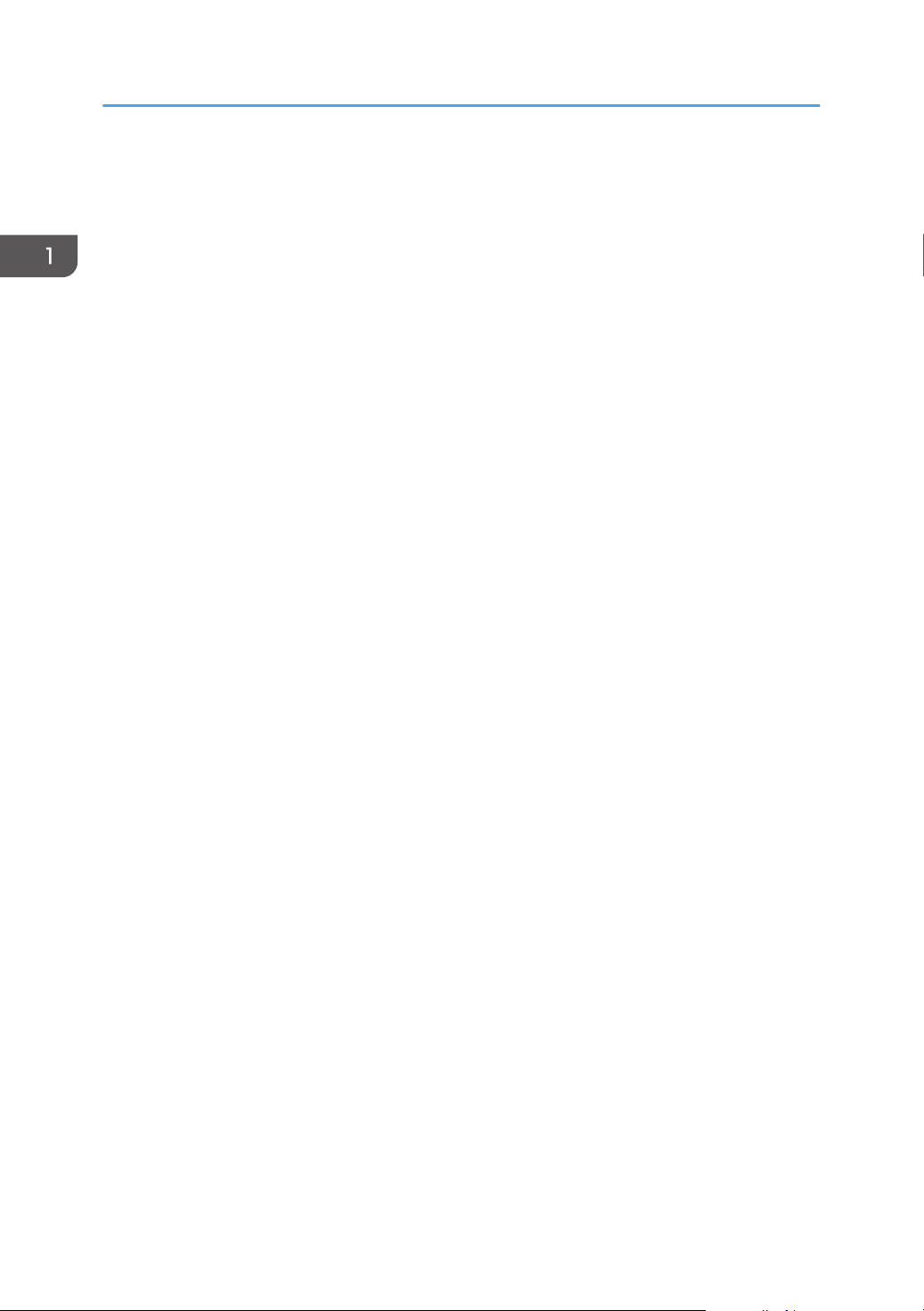
1. Начало работы
Инструменты управления
В этом разделе приведены инструменты управления этим аппаратом.
Панель управления
На панели управления размещается экран с клавишами управления аппаратом. С помощью
панели управления можно настроить различные параметры аппарата. Для получения подробных
сведений об использовании панели управления см. стр. 149 "Настройка аппарата с помощью
панели управления".
Web Image Monitor
Можно проверить состояние аппарата или сконфигурировать его настройки непосредственно из
приложения Web Image Monitor. Для получения подробных сведений об использовании
приложения Web Image Monitor см. стр. 175 "Настройка аппарата с помощью приложения Web
Image Monitor".
20
Page 23

DJC034
Переключение режима работы
Переключение режима работы
Переключаться между режимами копира и сканера можно нажатием соответствующих клавиш.
Нажмите клавишу [Копир] или [Сканер] для перехода в соответствующий режим. При включении
каждого режима загорается соответствующая клавиша.
Приоритет функций
По умолчанию аппарат переходит в режим копира при включении или истечении времени,
указанного в поле [Таймер автосброса системы], в течение которого отображается
начальный экран другого режима. Выбрать режим, в который будет переходить аппарат при
таких условиях, можно с помощью параметра [Приоритет функций] меню [Инструменты
администратора].
• Пароль доступа к меню [Инструменты администратора] можно задать в поле [Блокировать
инструм.админ.].
Для получения подробных сведений о параметре [Таймер автосброса системы] или
•
[Приоритет функций] см. стр. 166 "Настройки администратора".
21
Page 24
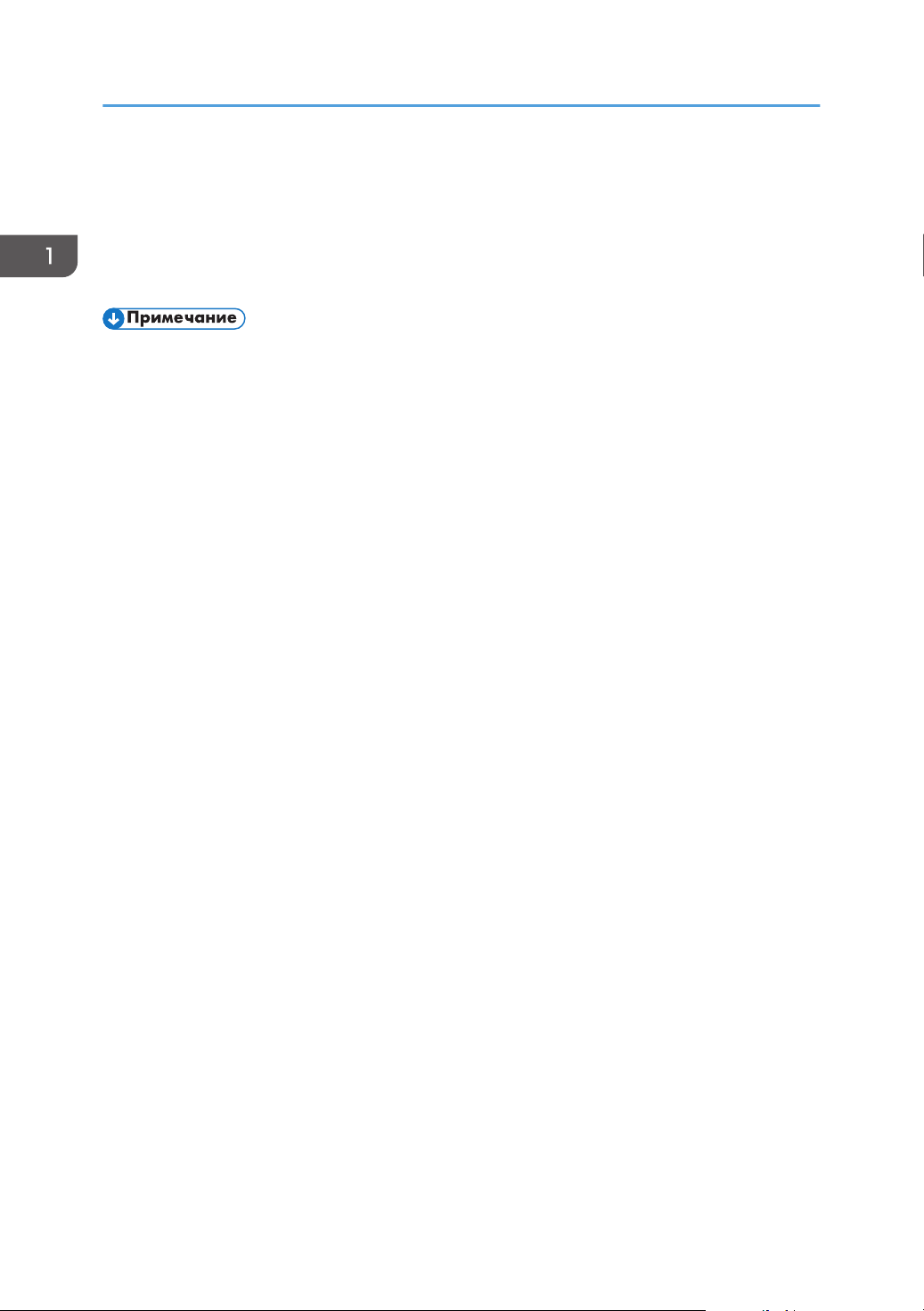
1. Начало работы
Многоцелевой доступ
Данный аппарат может одновременно выполнять несколько заданий, используя разные функции.
Выполнение нескольких функций одновременно называется "многоцелевым доступом".
Функциями сканера и принтера можно пользоваться одновременно.
• Если попытаться использовать одну из функций, совместное выполнение которых
невозможно, аппарат подаст звуковой сигнал или выведет сообщение об ошибке на экран
компьютера. В этом случае выполнение работы придется отложить до завершения текущей
операции.
22
Page 25
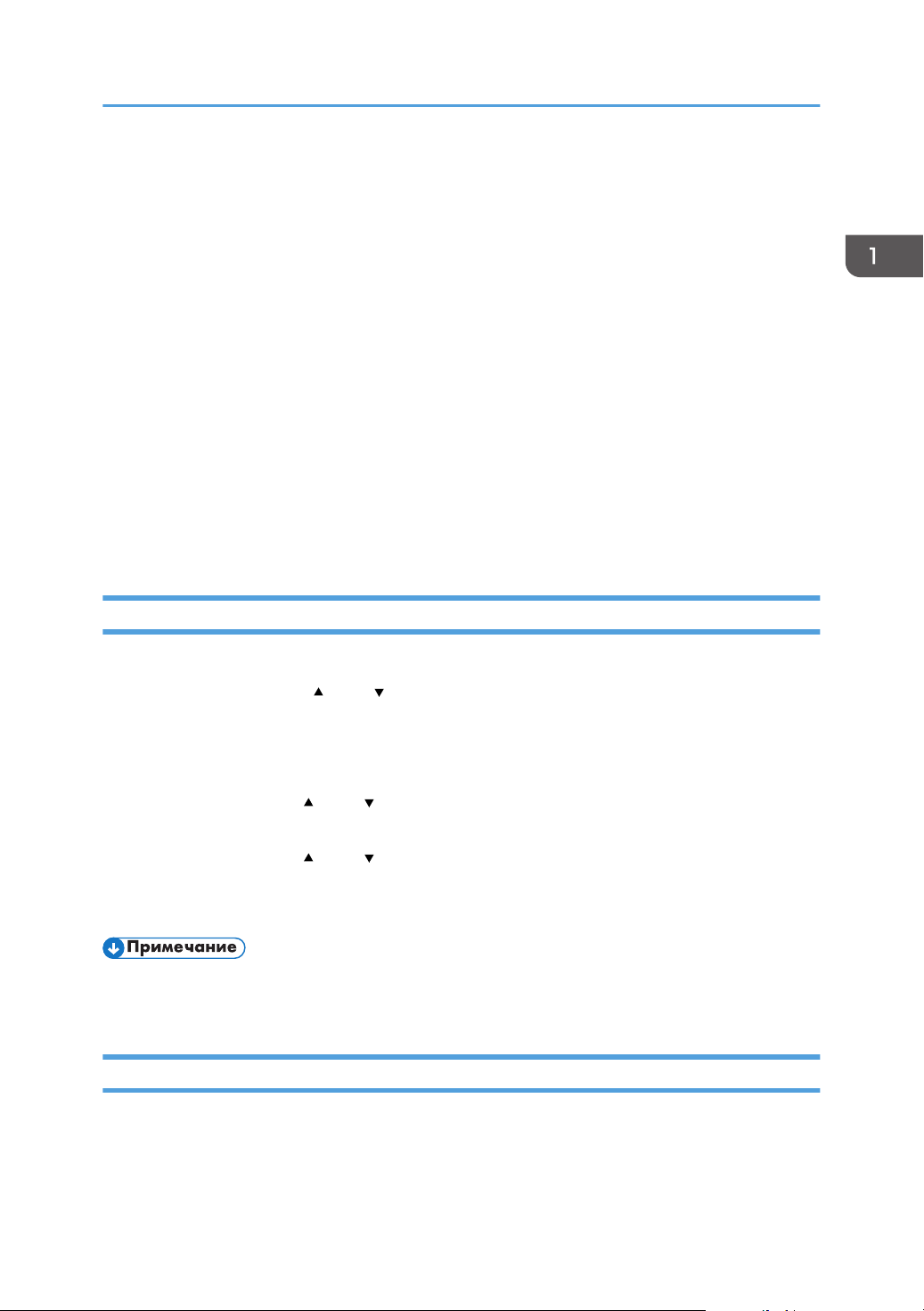
Назначение функции определенной клавише быстрого доступа
Назначение функции определенной
клавише быстрого доступа
Чтобы получить доступ к часто используемой функции одним нажатием клавиши, назначьте эту
функцию определенной клавише быстрого доступа.
Таким образом можно настроить параметры семи нижеперечисленных функций:
Печать из папки
•
• A3 - A4
• A4 - A3
• Диазокопия
• Документ
• Сканирование уд. личности
• Адрес сканирования
Назначение функции с помощью панели управления
1. Нажмите клавишу [Инструменты пользователя].
2. С помощью клавиши [ ] или [ ] выберите пункт [Инструменты администратора] и
нажмите клавишу [OK].
3. Если предложено указать пароль, введите пароль с помощью цифровых клавиш и
нажмите клавишу [OK].
4. С помощью клавиш [ ] или [ ] выберите пункт [Краткий путь к функции] и нажмите
клавишу [OK].
5. С помощью клавиш [ ] или [ ] выберите функцию для настройки и нажмите клавишу
[OK].
6. Нажмите клавишу [User Tools] для возврата к начальному экрану.
• Пароль доступа к меню [Инструменты администратора] можно задать в поле [Блокировать
инструм.админ.].
Назначение параметра с помощью приложения Web Image Monitor
1. Откройте веб-браузер и введите в адресной строке "http://(IP-адрес или имя хоста
аппарата)/".
2. Нажмите кнопку [Параметры системы].
23
Page 26
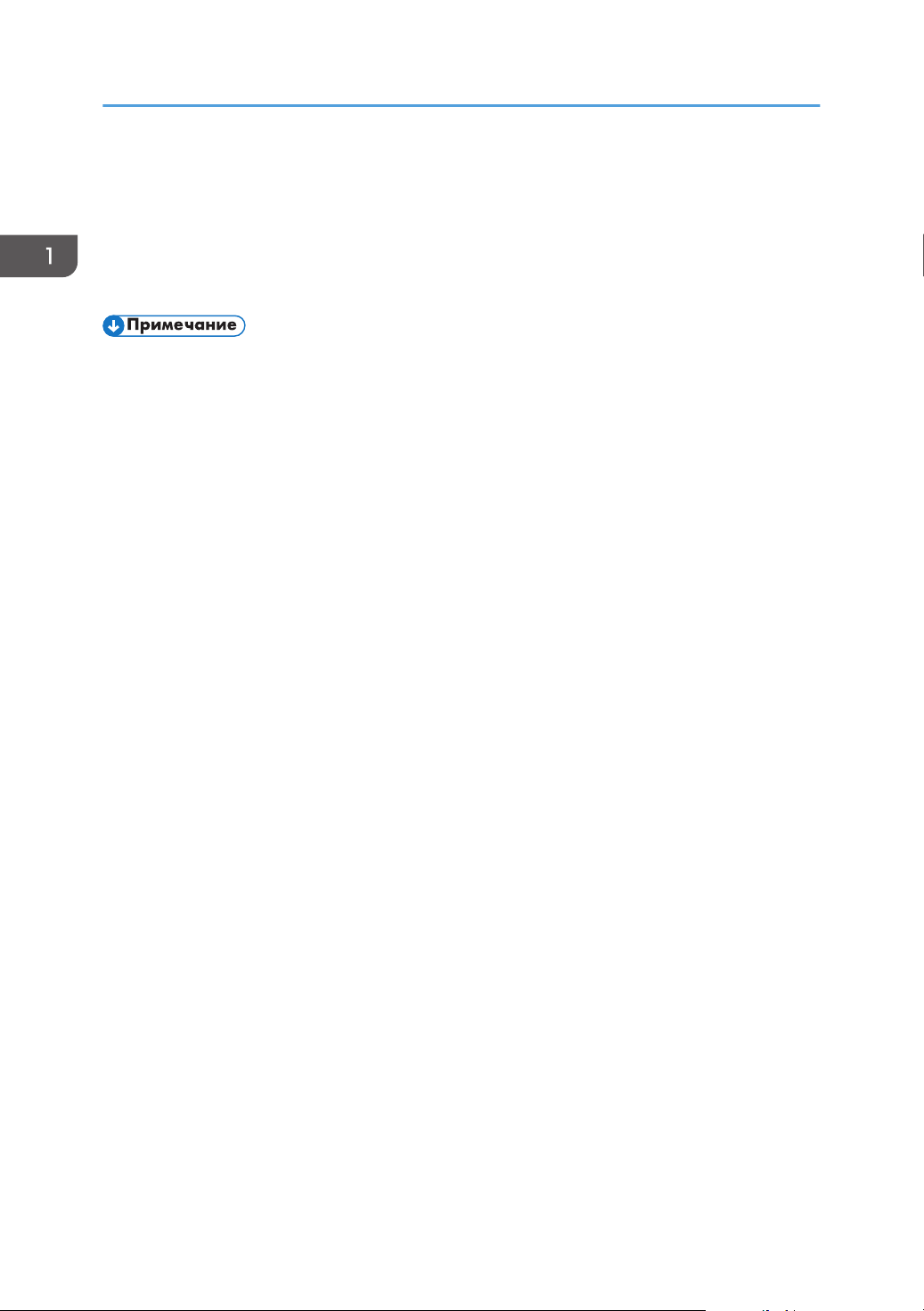
1. Начало работы
3. Откройте вкладку [Ярлык для функции].
4. Укажите в разделе [Ярлык для функции] параметр, который необходимо настроить.
5. Введите пароль администратора.
6. Нажмите [OK].
7. Закройте веб-браузер.
• Для получения подробных сведений о меню [Администратор] см. стр. 203 "Настройка
параметров администратора".
24
Page 27
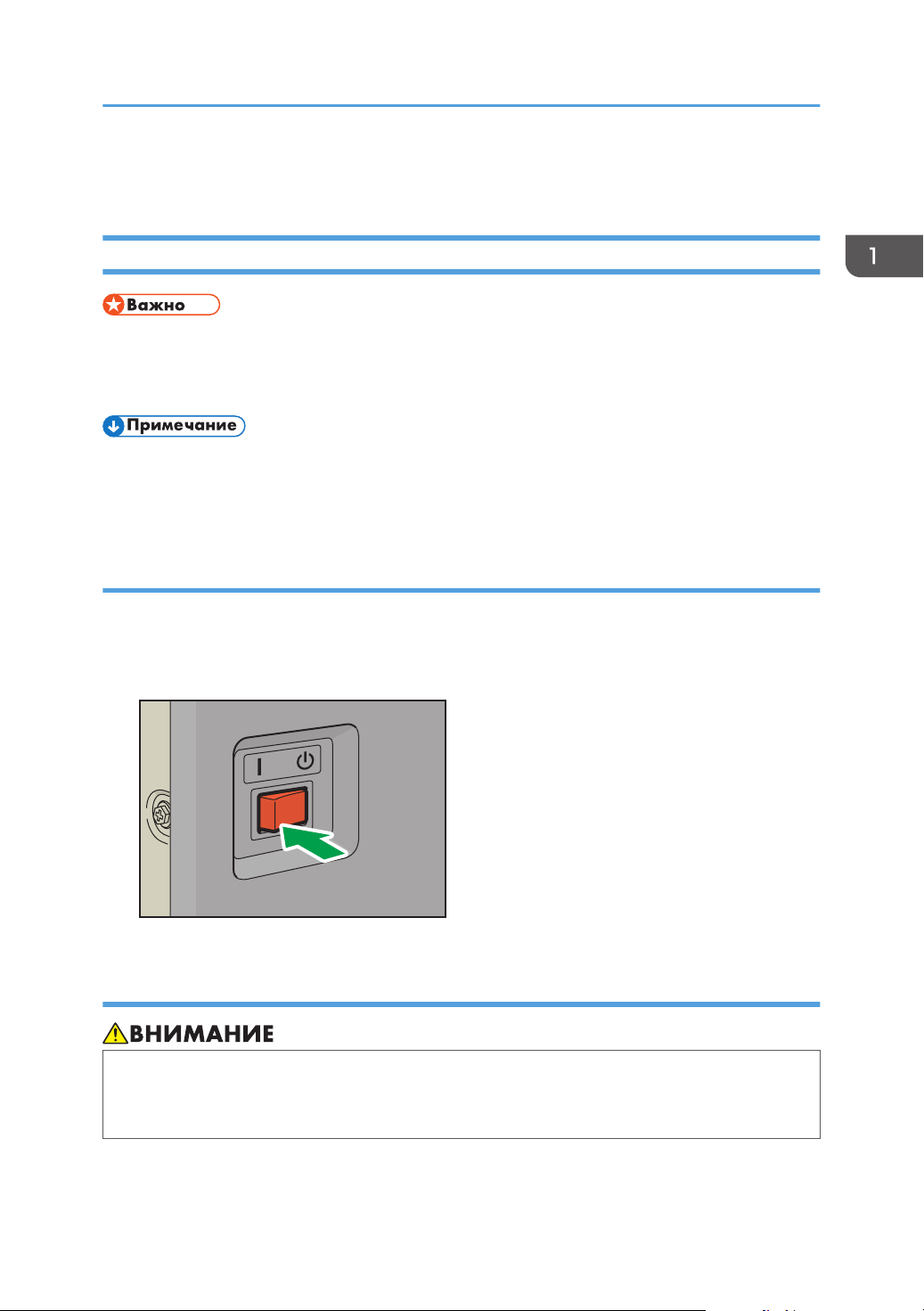
DJC014
Включение/выключение питания
Включение/выключение питания
Включение/выключение питания
• Не выключайте основной выключатель питания сразу после его включения. Это может
привести к повреждению памяти и стать причиной возникновения неполадок.
Главный выключатель питания расположен на левой стороне аппарата.
• Если аппарат не используется на протяжении определенного периода времени, он
автоматически переходит в режим энергосбережения 1 или режим энергосбережения 2.
Дополнительную информацию см. стр. 166 "Настройки администратора".
Включение основного питания
1. Убедитесь, что вилка кабеля питания надежно вставлена в розетку сети
электропитания.
2. Нажмите основной переключатель питания.
Выключение основного питания;
• При отсоединении сетевого кабеля от стенной розетки тяните только за вилку, а не за
кабель. В противном случае можно повредить кабель. Использование поврежденных
сетевых кабелей может привести к возгоранию или поражению электрическим током.
25
Page 28
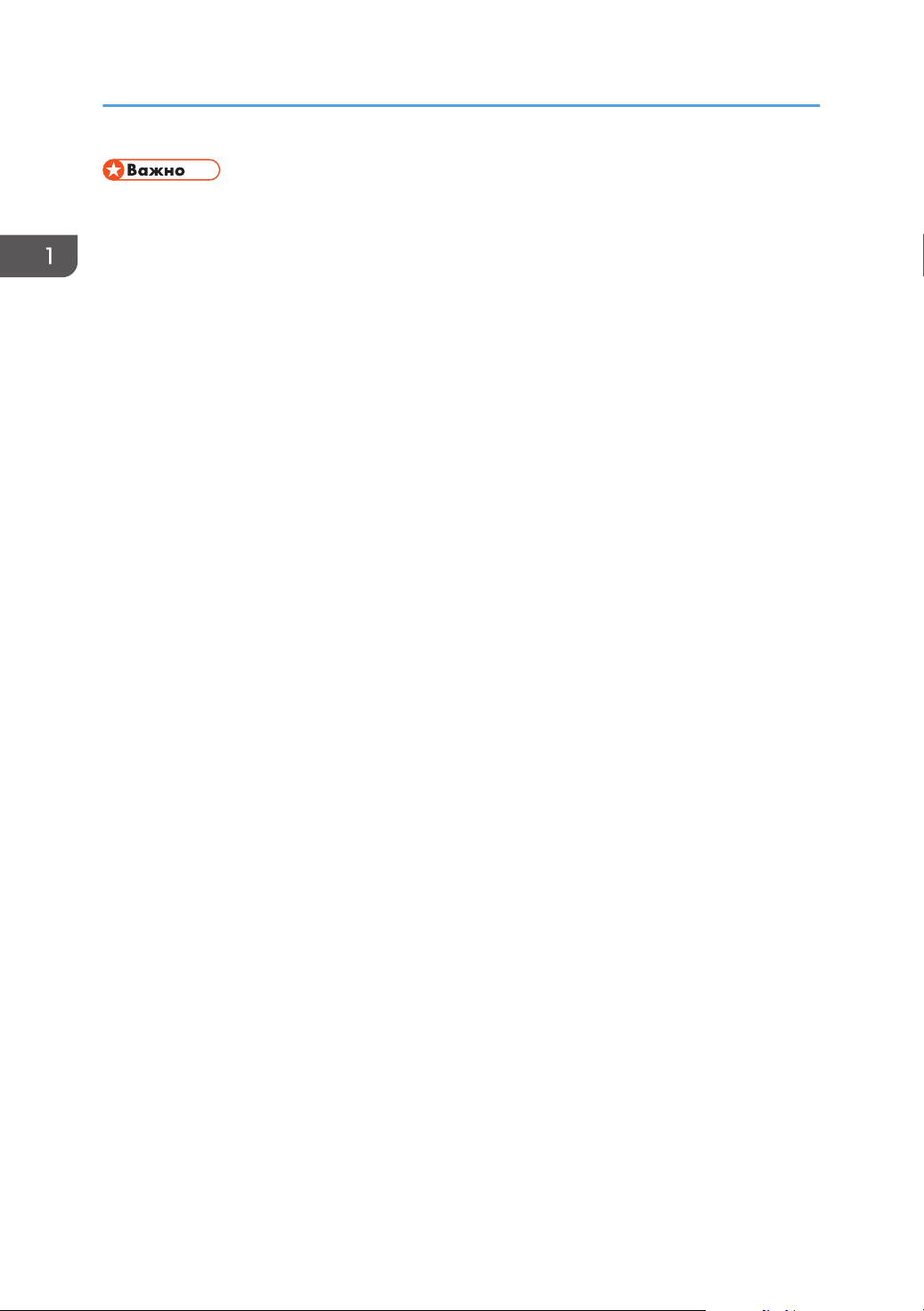
1. Начало работы
• Не отключайте питание во время работы устройства.
1. Нажмите основной переключатель питания.
При завершении работы устройства отключение основного питания осуществляется
автоматически. Если экран панели управления продолжает работать, свяжитесь с
представителем сервисной службы.
26
Page 29
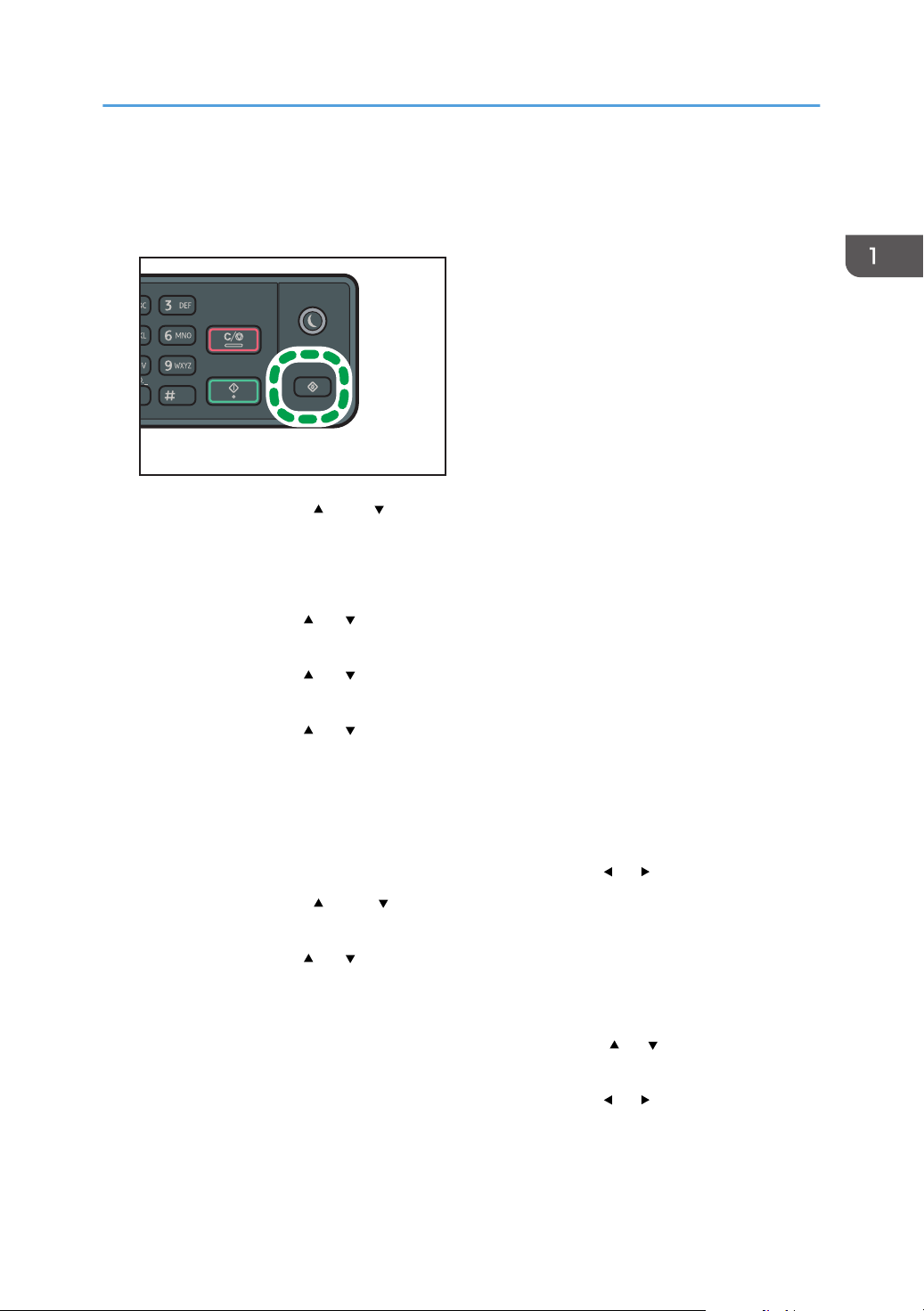
DJC033
Установка даты и времени
Установка даты и времени
1. Нажмите клавишу [Инструменты пользователя].
2. С помощью клавиши [ ] или [ ] выберите пункт [Инструменты администратора] и
нажмите клавишу [OK].
3. Если предложено указать пароль, введите пароль с помощью цифровых клавиш и
нажмите клавишу [OK].
4. С помощью клавиш [ ] и [ ] выберите пункт [Установить дату/время], затем нажмите
клавишу [OK].
5. С помощью клавиш [ ] и [ ] выберите пункт [Установить дату] и нажмите клавишу
[OK].
6. С помощью клавиш [ ] и [ ] выберите необходимый формат даты, затем нажмите
клавишу [OK].
Для получения сведений о формате отображения даты и времени см. стр. 166 "Настройки
администратора".
7. Введите текущую дату при помощи цифровых клавиш и нажмите [OK].
Для перемещения между полями можно использовать клавиши [ ] и [ ].
8. С помощью клавиши [ ] или [ ] выберите пункт [Установить время] и нажмите
клавишу [OK].
9. С помощью клавиш [ ] и [ ] выберите необходимый формат времени, затем нажмите
клавишу [OK].
10. Введите текущее время при помощи цифровых клавиш и нажмите [OK].
При выборе параметра [12-час. формат] используйте клавиши [ ] и [ ] для выбора
значений [AM] или [PM].
Для перемещения между полями можно использовать клавиши [ ] и [ ].
11. Нажмите клавишу [User Tools] для возврата к начальному экрану.
27
Page 30
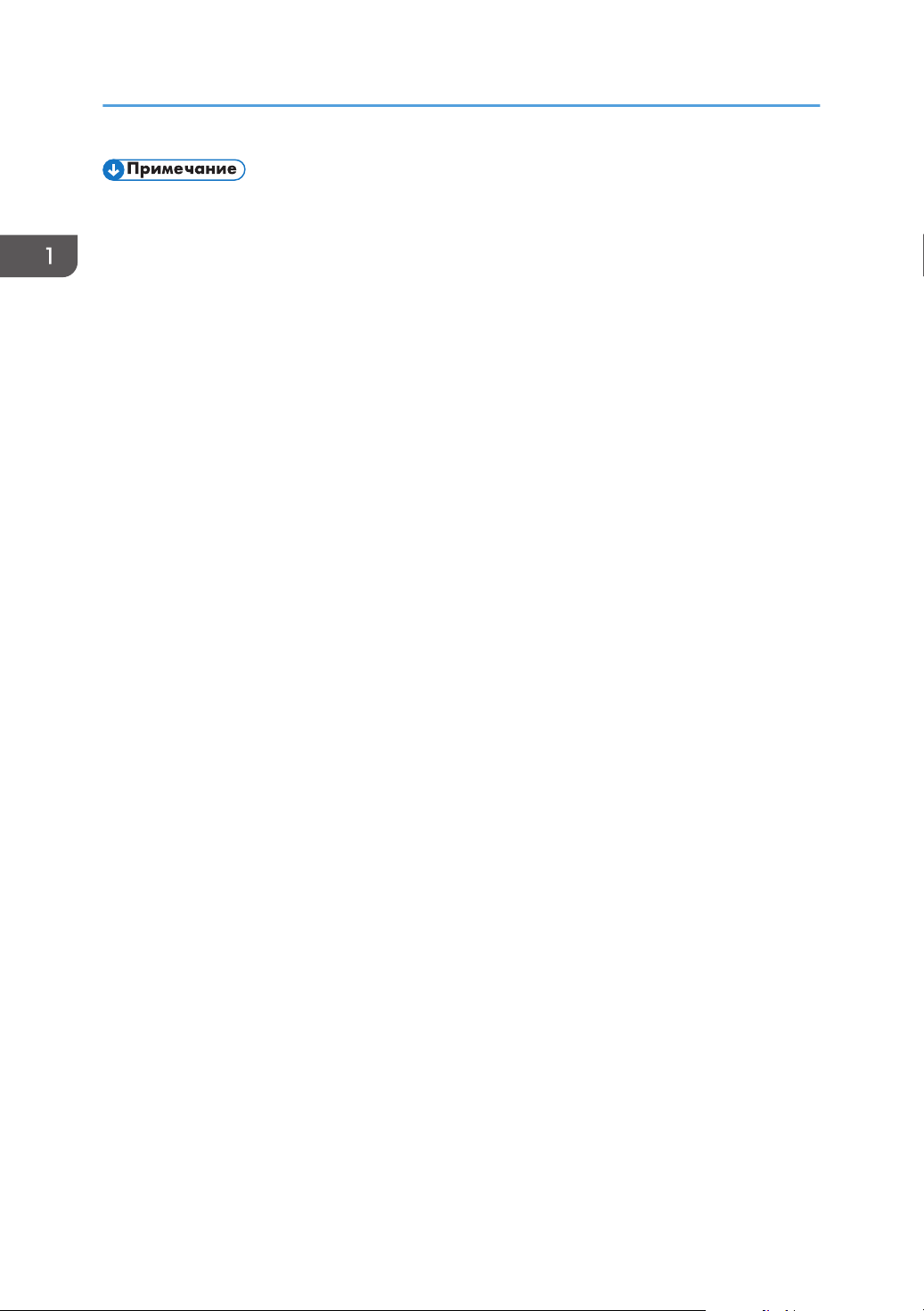
1. Начало работы
• Чтобы использовать эту функцию, установите модуль DDST.
Пароль доступа к меню [Инструменты администратора] можно задать в поле [Блокировать
•
инструм.админ.]. Для получения подробных сведений о параметре [Блокировать
инструм.админ.] см. стр. 166 "Настройки администратора".
28
Page 31

Ввод символов
Для ввода символов используйте клавиши следующим образом:
Чтобы ввести цифру
Нажмите цифровую клавишу.
Чтобы удалить символ
Нажмите клавишу [ ].
• Состав символов, которые можно вводить, зависит от настраиваемого параметра.
Если введенное число слишком велико или слишком мало для данного параметра, оно не
•
будет принято. Если нажать клавишу [OK], аппарат удлинит или укоротит число для
соответствия минимально или максимально допустимому для данного параметра значению.
Ввод символов
29
Page 32

DJC017
DJC035
1
2
1. Начало работы
Подсоединение к интерфейсу
Соединение посредством интерфейса Ethernet
• Убедитесь в том, что питание отключено. См. стр. 25 "Включение/выключение питания".
Плата сетевого интерфейса поддерживает соединение в режиме 10BASE-T или 100BASE-TX.
1. Отключите основное питание.
2. Подсоедините кабель сетевого интерфейса к порту 10BASE-T/100BASE-TX.
3. Подключите другой конец кабеля интерфейса Ethernet к устройству сетевого
подключения, например, к концентратору.
4. Включите основное питание.
1. Индикатор (зеленый)
Если используется порт 10BASE-T или 100BASE-TX, индикатор светится зеленым. Если аппарат не
подключен к сети, он не светится.
Индикатор (оранжевый)
2.
При передаче и приеме данных светодиод горит оранжевым. Если передача и прием данных не
осуществляются, светодиод не горит.
Подсоединение к интерфейсу USB
Аппарат можно подсоединить к хост-компьютеру с помощью интерфейсного кабеля USB.
30
Page 33

DJC018
Подсоединение к интерфейсу
Чтобы подсоединить аппарат к хост-компьютеру с помощью интерфейсного кабеля USB,
соблюдайте следующую процедуру.
1. Подключите кабель USB 2.0 к порту USB.
2. Подсоедините другой конец кабеля к порту USB хост-компьютера.
Аппарат подсоединен к компьютеру.
31
Page 34

DJC033
1. Начало работы
Настройка параметров сети
В этом разделе описан процесс настройки параметров, необходимых для использования
аппарата в сети.
В данном руководстве термин "IP-адрес" охватывает обе среды: IPv4 и IPv6. Прочтите инструкции
по используемой среде.
Настройка параметров
Процедура настройки зависит от того, определяется ли IP-адрес автоматически сетевой службой
(DHCP) или назначается в ручном режиме.
• Пароль доступа к меню [Настройки сети] можно указать в разделе [Блокир. инстр.адм.].
Если в сетевом окружении необходимо указать скорость передачи, которая не определяется
•
автоматически, задайте скорость передачи в блоке [Устан.скорость Ethernet] меню
[Настройки сети].
• Сначала задайте параметры IP-адреса, а затем установите драйвер. Для получения
подробных сведений об установке драйвера см. стр. 135 "Установка драйвера и
программного обеспечения".
• Для получения подробных сведений о печати страницы конфигурации см. стр. 170 "Печать
списков и отчетов".
IP-адреса
Настройка автоматического получения адреса IPv4
• Чтобы можно было получать адрес IPv4 для аппарата автоматически, в сети должен
работать сервер DHCP.
32
1. Нажмите клавишу [Инструменты пользователя].
Page 35

DJC033
Настройка параметров сети
2. С помощью клавиш [ ] и [ ] выберите пункт [Настройки сети], затем нажмите
клавишу [OK].
3. Если предложено указать пароль, введите пароль с помощью цифровых клавиш и
нажмите клавишу [OK].
4. С помощью клавиш [ ] и [ ] выберите пункт [Конфигурация IPv4], затем нажмите
клавишу [OK].
5. С помощью клавиш [ ] и [ ] выберите пункт [DHCP], затем нажмите клавишу [OK].
6. С помощью клавиш [ ] и [ ] выберите пункт [Активн.] и нажмите клавишу [OK].
7. Нажмите клавишу [User Tools] для возврата к начальному экрану.
8. При получении запроса на перезагрузку отключите аппарат, затем включите его
снова.
9. Распечатайте конфигурационную страницу, чтобы проверить настройки.
Адрес IPv4 отобразится на панели "TCP/IP" страницы конфигурации.
Установка адреса IPv4 аппарата в ручном режиме
• Адрес IPv4, присвоенный аппарату, не должен использоваться каким-либо другим
устройством данной сети.
1. Нажмите клавишу [Инструменты пользователя].
2. С помощью клавиш [ ] и [ ] выберите пункт [Настройки сети], затем нажмите
клавишу [OK].
3. Если предложено указать пароль, введите пароль с помощью цифровых клавиш и
нажмите клавишу [OK].
4. С помощью клавиш [ ] и [ ] выберите пункт [Конфигурация IPv4], затем нажмите
клавишу [OK].
5. С помощью клавиш [ ] и [ ] выберите пункт [DHCP], затем нажмите клавишу [OK].
33
Page 36

1. Начало работы
6. С помощью клавиш [ ] и [ ] выберите пункт [Неактивн.], а затем нажмите [OK].
7. С помощью клавиш [ ] и [ ] выберите пункт [IP-адрес], затем нажмите клавишу
[OK].
Отображается текущий адрес IPv4.
8. Введите адрес IPv4 аппарата с помощью цифровых клавиш, затем нажмите клавишу
[OK].
Для перемещения между полями используйте клавиши [ ] и [ ]
9. С помощью клавиш [ ] и [ ] выберите пункт [Маска подсети], затем нажмите
клавишу [OK].
Отображается текущая маска подсети.
10. Введите маску подсети с помощью цифровых клавиш, затем нажмите клавишу [OK].
Для перемещения между полями используйте клавиши [ ] и [ ]
11. С помощью клавиш [ ] и [ ] выберите пункт [Адрес шлюза], а затем нажмите [OK].
Отображается текущий адрес шлюза.
12. Введите адрес шлюза с помощью цифровых клавиш и нажмите клавишу [OK].
Для перемещения между полями используйте клавиши [ ] и [ ]
13. Нажмите клавишу [User Tools] для возврата к начальному экрану.
14. При получении запроса на перезагрузку отключите аппарат, затем включите его
снова.
15. Распечатайте конфигурационную страницу, чтобы проверить настройки.
Адрес IPv4 отобразится на панели "TCP/IP" страницы конфигурации.
• Если активирована служба [DHCP], заданные вручную настройки адреса IPv4 не
используются.
Настройка автоматического получения адреса IPv6
• Чтобы можно было автоматически получать адрес IPv6 для аппарата, в сети должен
работать сервер DHCP.
34
Page 37

DJC033
Настройка параметров сети
1. Нажмите клавишу [Инструменты пользователя].
2. С помощью клавиш [ ] и [ ] выберите пункт [Настройки сети], затем нажмите
клавишу [OK].
3. Если предложено указать пароль, введите пароль с помощью цифровых клавиш и
нажмите клавишу [OK].
4. С помощью клавиш [ ] и [ ] выберите пункт [Конфигурация IPv6], затем нажмите
клавишу [OK].
5. С помощью клавиш [ ] и [ ] выберите пункт [IPv6], затем нажмите клавишу [OK].
6. С помощью клавиш [ ] и [ ] выберите пункт [Активн.] и нажмите клавишу [OK].
7. С помощью клавиш [ ] и [ ] выберите пункт [DHCP], затем нажмите клавишу [OK].
8. С помощью клавиш [ ] и [ ] выберите пункт [Активн.] и нажмите клавишу [OK].
9. Нажмите клавишу [User Tools] для возврата к начальному экрану.
10. При получении запроса на перезагрузку отключите аппарат, затем включите его
снова.
11. Распечатайте конфигурационную страницу, чтобы подтвердить настройки.
Параметры IPv6-адреса будут указаны в блоке "Конфигурация IPv6" на странице
конфигурации.
Настройка IPv6-адреса аппарата в ручном режиме
• Адрес IPv6, присвоенный аппарату, не должен использоваться другим устройством в этой
сети.
35
Page 38

DJC033
1. Начало работы
1. Нажмите клавишу [Инструменты пользователя].
2. С помощью клавиш [ ] и [ ] выберите пункт [Настройки сети], затем нажмите
клавишу [OK].
3. Если предложено указать пароль, введите пароль с помощью цифровых клавиш и
нажмите клавишу [OK].
4. С помощью клавиш [ ] и [ ] выберите пункт [Конфигурация IPv6], затем нажмите
клавишу [OK].
5. С помощью клавиш [ ] и [ ] выберите пункт [IPv6], затем нажмите клавишу [OK].
6. С помощью клавиш [ ] и [ ] выберите пункт [Активн.] и нажмите клавишу [OK].
7. С помощью клавиш [ ] и [ ] выберите пункт [DHCP], затем нажмите клавишу [OK].
8. С помощью клавиш [ ] и [ ] выберите пункт [Неактивн.], а затем нажмите [OK].
9. С помощью клавиш [ ] или [ ] выберите пункт [Адрес конфиг.вручную], а затем
нажмите [OK].
10. С помощью клавиш [ ] или [ ] выберите пункт [Адрес конфиг.вручную], а затем
нажмите [OK].
11. Введите IPv6-адрес аппарата с помощью цифровых клавиш и нажмите [OK].
12. С помощью клавиш [ ] или [ ] выберите пункт [Длина префикса], а затем нажмите
[OK].
13. С помощью цифровых клавиш укажите длину префикса и нажмите клавишу [ОК].
14. С помощью клавиш [ ] и [ ] выберите пункт [Адрес шлюза], а затем нажмите [OK].
15. Введите адрес шлюза с помощью цифровых клавиш и нажмите клавишу [OK].
16. Нажмите клавишу [User Tools] для возврата к начальному экрану.
17. При получении запроса на перезагрузку отключите аппарат, затем включите его
снова.
18. Распечатайте конфигурационную страницу, чтобы подтвердить настройки.
36
Параметры IPv6-адреса будут указаны в блоке "Конфигурация IPv6" на странице
конфигурации.
Page 39

Настройка параметров сети
Совместное использование принтера в сети
В этом разделе описана настройка аппарата в качестве сетевого принтера Windows.
Настройка сетевого принтера требуется для того, чтобы аппаратом могли пользоваться сетевые
клиенты.
Для изменения свойств принтера необходимо иметь привилегии доступа,
•
предусматривающие управление принтером. Войдите в систему, используя учетную запись
члена группы администраторов.
• Ниже описана процедура для ОС Windows 7. В другой операционной системе процедура
может немного отличаться от описанной.
1. В меню [Пуск] нажмите [Устройства и принтеры].
При использовании компьютера на базе Windows 8/8.1 или Windows Server 2012/2012
R2 нажмите [Поиск] на панели экспресс-кнопок, а затем нажмите [Панель управления].
После появления окна [Панель управления] нажмите [Просмотр устройств и принтеров].
2. Правой кнопкой щелкните значок принтера, который нужно использовать, затем
щелкните [Свойства принтера].
Откроется диалоговое окно свойств принтера.
3. Во вкладке [Совместное использование] нажмите [Общий доступ к данному
принтеру].
• Чтобы использовать этот принтер совместно с пользователями другой версии Windows,
продолжайте выполнение этой процедуры.
• Если при установке драйвера принтера был установлен другой драйвер посредством
выбора опции [Общий доступ к данному принтеру], перейдите к шагу 8.
4. Нажмите [Дополнительные драйверы...].
5. Выберите версию ОС Windows, которой следует предоставить общий доступ к
принтеру, и нажмите [OK].
6. Нажмите кнопку [Обзор...], выберите файл драйвера, затем нажмите кнопку
[Открыть].
7. Нажмите [OK].
8. Во вкладке [Дополнительно] нажмите на кнопку [Печать по умолчанию...].
Укажите значения по умолчанию для драйвера принтера, которые будут использованы на
клиентских компьютерах, и нажмите [ОК].
9. Нажмите [Применить].
10. Нажмите [OK].
37
Page 40

1. Начало работы
Использование Smart Organizing Monitor Lt
Smart Organizing Monitor Lt – это полезное приложение, позволяющее пользователю проверять
состояние аппарата с компьютера.
• Если на экране отображается код SC, перезагрузите аппарат. Если код SC не исчез после
перезагрузки, обратитесь к торговому представителю или представителю сервисного
центра.
Что можно делать с помощью Smart Organizing Monitor Lt
Проверка состояния аппарата
Можно проверять состояние аппарата, в частности, количество оставшегося тонера,
подробные настройки каждого лотка для бумаги и т.п.
Отправка сообщений об ошибках или предупреждений в случае возникновения ошибки
во время работы аппарата
Если во время работы приложения Smart Organizing Monitor Lt в аппарате возникнет ошибка
или неисправность, на экране компьютера появится всплывающее сообщение. В этом
сообщении будет содержаться информация об ошибке или неисправности. Это сообщение
появится на экране через несколько секунд после возникновения ошибки или неисправности.
Поддерживаемые языки и операционные системы
• Поддерживаются следующие языки:
английский, французский, испанский, чешский, венгерский, польский, русский,
португальский (бразильский), турецкий, упрощенный китайский
Поддерживаются следующие операционные системы:
•
Windows Vista/7/8 и Windows Server 2003/2003 R2/2008/2008 R2/2012
Установка приложения Smart Organizing Monitor Lt
Smart Organizing Monitor Lt можно загрузить с веб-сайта нашей компании.
Ниже приведено описание процедуры на примере ОС Windows 7.
38
• Для установки Smart Organizing Monitor Lt необходимы права администратора. Войдите в
систему в качестве члена группы администраторов.
Page 41

Использование Smart Organizing Monitor Lt
1. Закройте все приложения. (Не закрывайте это руководство).
2. Распакуйте загруженный с веб-сайта компании файл и дважды щелкните по файлу
setup.exe.
3. Выберите язык интерфейса и нажмите кнопку [Next>].
4. Нажмите кнопку [Далее >].
5. Внимательно прочтите лицензионное соглашение об использовании программного
обеспечения. В случае согласия нажмите [Да].
6. Выберите папку для установки Smart Organizing Monitor Lt и нажмите [Далее>].
7. Укажите программную папку и нажмите [Далее>].
8. Выберите драйвер принтера.
Если для установки драйвера принтера указан порт USB, выберите этот аппарат из
•
раскрывающегося меню в пункте [Выберите драйвер принтера:].
• Если для установки драйвера принтера указан стандартный порт TCP/IP, сначала
нажмите пункт [Подключить принтер], выберите этот аппарат из списка на экране и
нажмите [OK].
• Если IP-адрес указывается вручную, выберите из раскрывающегося меню в разделе
[Выберите драйвер принтера:] пункт [Стандартный порт TCP/IP] и введите IP-адрес
данного аппарата в поле [IP-адрес:].
9. Нажмите [OK].
Начнется процесс установки.
10. Нажмите [Готово].
Запуск приложения Smart Organizing Monitor Lt
Запуск Smart Organizing Monitor Lt дает возможность проверять состояние аппарата.
Если во время работы приложения Smart Organizing Monitor Lt в аппарате возникнет ошибка или
неисправность, на экране компьютера появится всплывающее окно с подробными сведениями об
ошибке или неисправности.
Нажмите [Пуск] и выберите [Smart Organizing Monitor Lt] и [Smart Organizing Lt Status] в пункте
[Все программы].
Когда откроется окно Smart Organizing Monitor Lt, в нижнем правом углу рабочего стола появится
значок .
Если нажать кнопку [Свернуть] во время работы Smart Organizing Monitor Lt, окно Smart
Organizing Monitor Lt свернется. Чтобы снова открыть окно, нажмите на значок программы.
39
Page 42

1. Начало работы
Удаление приложения Smart Organizing Monitor Lt
1. Закройте Smart Organizing Monitor Lt.
2. Нажмите [Пуск] и выберите [Smart Organizing Monitor Lt] и [Smart Organizing Lt for
(тип модели) Uninstall] в пункте [Все программы].
3. Чтобы удалить Smart Organizing Monitor Lt, следуйте инструкциям на экране.
40
Page 43

Важные инструкции по безопасности (главным образом страны Европы)
Важные инструкции по безопасности
(главным образом страны
Европы)
Информация для пользователя по электрическому и электронному оборудованию
Если в тексте инструкции, составленной для пользователей определенной страны, содержится этот символ, это означает, что пользователи должны следовать предписаниям национальных законов относительно сбора и утилизации электронных отходов
В наших изделиях используются высококачественные компоненты, предназначенные для
облегчения вторичной переработки.
На наших изделиях и упаковке имеется маркировка в виде приведенного ниже символа.
Данный символ обозначает, что изделие нельзя утилизировать вместе с городскими отходами.
Оно должно быть утилизировано отдельно через соответствующую систему сбора и утилизации.
Соблюдая данные инструкции, вы обеспечиваете правильное обращение с изделием и помогаете
сократить негативное влияние на окружающую среду и здоровье человека, которое возникает
при несоответствующем обращении. Переработка изделий помогает сохранять природные
ресурсы и защищать окружающую среду.
Дополнительную информацию о системах сбора и утилизации этой продукции можно получить в
магазине, где было приобретено устройство, у местного дилера или торгового/сервисного
представителя.
Все остальные пользователи
Если необходимо утилизировать это изделие, обратитесь к местной администрации, в магазин,
где вы приобрели изделие, к местному дилеру или торговому/сервисному представителю.
41
Page 44

1. Начало работы
Информация об окружающей среде для пользователей
Пользователи стран ЕС, Швейцарии и Норвегии
Ресурс расходных материалов
См. соответствующий раздел руководства пользователя или сведения на упаковке
расходных материалов.
Переработанная бумага
В аппарат можно загружать переработанную бумагу, изготавливаемую в соответствии с
европейским стандартом EN 12281:2002 или DIN 19309. При применении технологии
печати EP возможна печать на бумаге плотностью 64 г/м2, которая содержит меньше
первичного сырья и обеспечивает значительную экономию ресурсов.
Двусторонняя печать (если возможно)
Двусторонняя печать задействует обе стороны листа бумаги. Это приводит к экономии
бумаги и снижению размера отпечатанного документа, так как используется меньшее
количество листов. Мы рекомендуем использовать эту функцию при печати.
Программа возврата картриджей с тонером и чернилами
Картридж с тонером и чернилами для переработки будет приниматься бесплатно от
пользователей в соответствии с местными требованиями.
Для получения подробной информации о программе возврата см. веб-страницу или
обратитесь к представителю сервисной службы.
https://www.ricoh-return.com/
Эффективное использование электроэнергии
Потребление электроэнергии аппаратом зависит как от его технических характеристик, так
и от условий его эксплуатации. С целью экономии электроэнергии аппарат переходит в
режим готовности по завершении печати последней страницы. При необходимости он может
немедленно приступить к печати из этого режима.
Если дополнительные оттиски не требуются и указанное время закончилось, устройство
переключится в режим энергосбережения.
В этих режимах аппарат потребляет меньше электроэнергии (Ватт). Для выполнения
следующего задания печати аппарату потребуется больше времени на выход из режима
энергосбережения, чем из режима готовности.
Для максимальной экономии электроэнергии мы рекомендуем использовать настройку для
контроля электроэнергии по умолчанию.
Продукты, которые соответствуют требованиям Energy Star, всегда эффективно используют
электроэнергию.
42
Page 45

Важные инструкции по безопасности (главным образом страны Европы)
Примечание к символу батареек и/или аккумулятора (только для стран ЕС)
В соответствии с директивой об элементах питания 2006/66/EC (Ст. 20 Информирование
конечных пользователей Приложение II) вышеуказанный символ печатается на элементах питания
и аккумуляторах.
Этот символ означает, что в пределах Европейского Союза использованные элементы питания и
аккумуляторы должны утилизироваться отдельно от бытовых отходов.
В странах ЕС действует раздельная система сбора отходов не только для использованных
электрических и электронных компонентов, но также и для элементов питания и аккумуляторов.
Утилизируйте их надлежащим образом в местном центре по сбору/переработке отходов.
По вопросу замены аккумулятора обратитесь к торговому представителю или представителю
сервисного центра.
43
Page 46

1. Начало работы
Информация об экологических нормах
Программа ENERGY STAR
Требования программы ENERGY STAR® к оборудованию по формированию изображений
Компания-производитель принимает участие в программе
ENERGY STAR®.
Данный аппарат соответствует правилам, установленным
программой ENERGY STAR®.
Требования программы ENERGY STAR® к оборудованию по формированию изображений
способствуют сбережению энергии посредством внедрения компьютеров и другого офисного
оборудования с низким энергопотреблением.
Программа поддерживает развитие и распространение изделий с функциями
энергосбережения.
Это открытая программа, в которой производители участвуют по своему желанию.
Программа распространяется на такие изделия, как компьютеры, мониторы, принтеры,
факсимильные и копировальные аппараты, сканеры и многофункциональные устройства.
Стандарты и логотипы программы Energy Star единообразны в международном масштабе.
Энергосбережение
В данный аппарат заложено два режима энергосбережения: Режим энергосбережения 1 и Режим
энергосбережения 2. При бездействии в течение определенного времени аппарат переходит в
режим энергосбережения.
При нажатии кнопки [Энергосбережение] аппарат выходит из режима энергосбережения.
Режим энергосбережения 1
Аппарат переходит в режим энергосбережения 1 после 30-секундного простоя. На выход из
режима энергосбережения 1 требуется меньше времени, чем из режима отключения питания
или режима энергосбережения 2, однако в режиме энергосбережения 1 расходуется
больше энергии, чем в режиме энергосбережения 2.
44
Page 47

Информация об экологических нормах
Режим энергосбережения 2
Аппарат переходит в режим энергосбережения 2 по истечении времени, заданного для этого
параметра. В режиме энергосбережения 2 аппарат расходует меньше энергии, чем в
режиме энергосбережения 1, однако для выхода из режима энергосбережения 2 требуется
больше времени, чем из режима энергосбережения 1.
Технические характеристики
• (главным образом страны Европы и Азии)
Тип 1 Тип 2, 3
Режим
энергосбережения 1
Потребляемая
мощность
*1
49 Вт 49 Вт
Время по умолчанию 30 секунд 30 секунд
Режим
энергосбережения 2
Время возврата к
*1
работе
Потребляемая
мощность
*1
10 секунд или
менее
3,4 Вт 3,4 Вт
Время по умолчанию 1 мин. 1 мин.
Время возврата к
*1
работе
Функция двусторонней печати
Время возврата к работе и потребляемая мощность могут различаться в зависимости от
*1
рабочих условий аппарата.
Соблюдение стандартов ENERGY STAR по энергосбережению; продукт полностью
*2
соответствует требованиям, если оснащен (или используется вместе с) лотком для
двусторонней печати, когда функция двусторонней печати включена в качестве опции.
*2
30 секунд или
менее
• (главным образом страны Латинской Америки)
10 секунд или
менее
30 секунд или
менее
Стандартная
Режим
энергосбережения 1
Тип 1 Тип 2
Потребляемая
мощность
*1
48 Вт 48 Вт
Время по умолчанию 30 секунд 30 секунд
Время возврата к
*1
работе
10 секунд или
менее
10 секунд или
менее
45
Page 48

1. Начало работы
Тип 1 Тип 2
Режим
энергосбережения 2
Потребляемая
мощность
*1
2,9 Вт 2,9 Вт
Время по умолчанию 1 мин. 1 мин.
Время возврата к
*1
работе
Функция двусторонней печати
Время возврата к работе и потребляемая мощность могут различаться в зависимости от
*1
рабочих условий аппарата.
Соблюдение стандартов ENERGY STAR по энергосбережению; продукт полностью
*2
соответствует требованиям, если оснащен (или используется вместе с) лотком для
двусторонней печати, когда функция двусторонней печати включена в качестве опции.
*2
30 секунд или
менее
30 секунд или
менее
Стандартная
Для получения подробных сведений о режимах энергосбережения см. стр. 166 "Настройки
администратора".
• После непрерывного нахождения в режиме энергосбережения в течение суток аппарат
автоматически возвращается в нормальное состояние и выполняет процедуру
самостоятельного технического обслуживания.
46
Page 49

2. Загрузка бумаги
Пригодная для использования бумага
Лоток 1
Тип Размеры Вес Емкость
Тонкая бумага
Стандартная бумага
1
Обычная бумага 2
Бумага средней
плотности
Переработанная
бумага
Цветная бумага
Запечатанная бумага
С напечатанным
изображением
Перфорированная
бумага
Бланки
Высокосортная
бумага
Карточки
Специальная бумага
A3
A4
B4 JIS
B5 JIS
A5
11 × 17
8,5 × 14
8,5 × 13,4
8,5 × 11
8,25 × 14
8 × 10,5
5,5 × 8,5
7,25 × 10,5
8 × 10
8 × 13
8,5 × 13
8,25 × 13
8K
52-105 г/м
(от 14 до 28
фунтов)
2
250
(80 г/м2, 20
фунтов)
16K
11 × 15
11 × 14
10 × 15
10 × 14
47
Page 50

2. Загрузка бумаги
Лотки 2 и 3 (дополнительно)
Тип Размеры Вес Емкость
Стандартная бумага
1
Обычная бумага 2
Бумага средней
плотности
Переработанная
бумага
Цветная бумага
Запечатанная бумага
С напечатанным
изображением
Перфорированная
бумага
Бланки
Высокосортная
бумага
Карточки
Специальная бумага
A3
A4
B4 JIS
B5 JIS
A5
B6 JIS
11 × 17
8,5 × 14
8,5 × 13,4
8,5 × 11
8,25 × 14
8 × 10,5
5,5 × 8,5
7,25 × 10,5
8 × 10
8 × 13
8,5 × 13
от 60 до 105
2
г/м
(от 16 до 28
фунтов)
500
(80 г/м2, 20
фунтов)
48
8,25 × 13
8K
16K
11 × 15
11 × 14
10 × 15
10 × 14
Page 51

Пригодная для использования бумага
Тип Размеры Вес Емкость
Стандартная бумага
1
Обычная бумага 2
Бумага средней
плотности
Переработанная
бумага
Цветная бумага
Запечатанная бумага
С напечатанным
изображением
Перфорированная
бумага
Бланки
Высокосортная
бумага
Карточки
Специальная бумага
Нестандартный размер:
от 98 до 297 мм в ширину,
от 162 до 432 мм в длину
(от 3,86 до 11,69 дюймов в
ширину,
от 6,38 до 17,00 дюймов в
длину)
от 60 до 105
2
г/м
(от 16 до 28
фунтов)
500
(80 г/м2, 20
фунтов)
49
Page 52

2. Загрузка бумаги
Обходной лоток
Тип Размеры Вес Емкость
Тонкая бумага
Стандартная бумага
1
Обычная бумага 2
Бумага средней
плотности
Плотная бумага 1
Плотная бумага 2
Переработанная
бумага
Цветная бумага
Запечатанная бумага
С напечатанным
изображением
Перфорированная
бумага
Бланки
Высокосортная
бумага
Карточки
Специальная бумага
Бумага для этикеток
OHP
Конверт
A3
A4
B4 JIS
B5 JIS
A5
A6
B6 JIS
11 × 17
8,5 × 14
8,5 × 13,4
8,5 × 11
8,25 × 14
8 × 10,5
5,5 × 8,5
7,25 × 10,5
8 × 10
8 × 13
8,5 × 13
8,25 × 13
4,125 × 9,5
3,875 × 7,5
Конв. C5
C6 Env
52-216 г/м
(от 14 до 58
фунтов)
2
100
(80 г/м2, 20
фунтов)
50
DL Env
8K
16K
11 × 15
11 × 14
10 × 15
10 × 14
12 × 18
Page 53

Пригодная для использования бумага
Тип Размеры Вес Емкость
Тонкая бумага
Стандартная бумага
1
Обычная бумага 2
Бумага средней
плотности
Плотная бумага 1
Плотная бумага 2
Переработанная
бумага
Цветная бумага
Запечатанная бумага
С напечатанным
изображением
Перфорированная
бумага
Бланки
Высокосортная
бумага
Нестандартный размер:
от 90 до 305 мм в ширину,
от 148 до 600 мм в длину
(от 3,55 до 12,00 дюймов в
ширину,
от 5,83 до 23,62 дюймов в
длину)
52-216 г/м
(от 14 до 58
фунтов)
2
100
(80 г/м2, 20
фунтов)
Карточки
Специальная бумага
Бумага для этикеток
OHP
Конверт
Технические характеристики различных типов бумаги
В таблицах ниже описаны типы бумаги, которые можно использовать с данным аппаратом.
• В зависимости от типа бумаги тонер может высохнуть не сразу. Перед использованием
отпечатанных листов убедитесь, что они полностью высохли. В противном случае тонер
может размазаться.
51
Page 54

2. Загрузка бумаги
• Качество печати может гарантироваться только при использовании рекомендуемой бумаги.
За дополнительной информацией о рекомендованной для использования бумаге
обращайтесь к торговому представителю или в сервисный центр.
Бумага средней плотности
Элемент Описание
Плотность бумаги 82-105 г/м2 (22-28 фунтов)
Поддерживаемый
Может использоваться с любыми лотками для бумаги.
лоток для бумаги
, A4 , A5 , B4 JIS , B5 JIS , 11 × 17 , 8,5 × 14 , 8,5 ×
Поддерживаемый
размер
двусторонней печати
A3
13,4 ,
для
8,5 × 11 , 8,25 × 14 , 8 × 10,5 , 8,5 × 13 , 8,25 × 13 , 7,25
× 10,5 , 8 × 10 , 5,5 × 8,5 , 11 × 15 , 11 × 14 ,
10 × 15 , 10 × 14 , 8K , 16K
Плотная бумага 1
Элемент Описание
Плотность бумаги 106-162 г/м2 (29-44 фунта)
Поддерживаемый
Обходной лоток
лоток для бумаги
Поддерживаемый
размер
Нет
для
двусторонней печати
Плотная бумага 2
52
Элемент Описание
Плотность бумаги 163-216 г/м2 (44-58 фунтов)
Поддерживаемый
Обходной лоток
лоток для бумаги
Поддерживаемый
Нет
размер для
двусторонней печати
Page 55

Тонкая бумага
Элемент Описание
Плотность бумаги 52 - 59 г/м2 (14 - 16 фунтов)
Пригодная для использования бумага
Поддерживаемый
Лоток 1 и обходной лоток
лоток для бумаги
, A4 , A5 , B4 JIS , B5 JIS , 11 × 17 , 8,5 × 14 , 8,5 ×
Поддерживаемый
размер
двусторонней печати
A3
13,4 ,
для
8,5 × 11 , 8,25 × 14 , 8 × 10,5 , 8 × 13 , 8,5 × 13 , 8,25 ×
13 , 7,25 × 10,5 , 8 × 10 , 5,5 × 8,5 , 11 × 15 , 11 × 14 ,
10 × 15 , 10 × 14 , 8K , 16K
Стандартная бумага 1
Элемент Описание
Плотность бумаги 60-74 г/м2 (16-20 фунтов)
Поддерживаемый
Может использоваться с любыми лотками для бумаги.
лоток для бумаги
Поддерживаемый
размер
двусторонней печати
для
, A4 , A5 , B4 JIS , B5 JIS , 11 × 17 , 8,5 × 14 , 8,5 ×
A3
13,4 ,
8,5 × 11 , 8,25 × 14 , 8 × 10,5 , 8 × 13 , 8,5 × 13 , 8,25 ×
13 , 7,25 × 10,5 , 8 × 10 , 5,5 × 8,5 , 11 × 15 , 11 × 14 ,
10 × 15 , 10 × 14 , 8K , 16K
Обычная бумага 2
Элемент Описание
Плотность бумаги 75-81 г/м2 (20-22 фунта)
Поддерживаемый
Может использоваться с любыми лотками для бумаги.
лоток для бумаги
Поддерживаемый
размер для
двусторонней печати
A3 , A4 , A5 , B4 JIS , B5 JIS , 11 × 17 , 8,5 × 14 , 8,5 ×
13,4 ,
8,5 × 11 , 8,25 × 14 , 8 × 10,5 , 8 × 13 , 8,5 × 13 , 8,25 ×
13 , 7,25 × 10,5 , 8 × 10 , 5,5 × 8,5 , 11 × 15 , 11 × 14 ,
10 × 15 , 10 × 14 , 8K , 16K
53
Page 56

2. Загрузка бумаги
Переработанная бумага
Элемент Описание
Плотность бумаги 75-81 г/м2 (20-22 фунта)
Поддерживаемый
Может использоваться с любыми лотками для бумаги.
лоток для бумаги
, A4 , A5 , B4 JIS , B5 JIS , 11 × 17 , 8,5 × 14 , 8,5 ×
Поддерживаемый
размер
двусторонней печати
A3
13,4 ,
для
8,5 × 11 , 8,25 × 14 , 8 × 10,5 , 8 × 13 , 8,5 × 13 , 8,25 ×
13 , 7,25 × 10,5 , 8 × 10 , 5,5 × 8,5 , 11 × 15 , 11 × 14 ,
10 × 15 , 10 × 14 , 8K , 16K
Примечания Если плотность бумаги не входит в указанный диапазон, выберите
[Тонкая
бумага], [Обычная бумага 1], [Бумага средней плотности],
[Плотная бумага 1] или [Плотная бумага 2].
Цветная бумага
Элемент Описание
Плотность бумаги 75-81 г/м2 (20-22 фунта)
Поддерживаемый
Может использоваться с любыми лотками для бумаги.
лоток для бумаги
Поддерживаемый
размер
двусторонней печати
для
, A4 , A5 , B4 JIS , B5 JIS , 11 × 17 , 8,5 × 14 , 8,5 ×
A3
13,4 ,
8,5 × 11 , 8,25 × 14 , 8 × 10,5 , 8 × 13 , 8,5 × 13 , 8,25 ×
13 , 7,25 × 10,5 , 8 × 10 , 5,5 × 8,5 , 11 × 15 , 11 × 14 ,
Примечания Если плотность бумаги не входит в указанный диапазон, выберите
Специальная бумага
Плотность бумаги 75-81 г/м2 (20-22 фунта)
Поддерживаемый
лоток для бумаги
54
10 × 15 , 10 × 14 , 8K , 16K
[Тонкая
бумага], [Обычная бумага 1], [Бумага средней плотности],
[Плотная бумага 1] или [Плотная бумага 2].
Элемент Описание
Может использоваться с любыми лотками для бумаги.
Page 57

Элемент Описание
Пригодная для использования бумага
для
A3
, A4 , A5 , B4 JIS , B5 JIS , 11 × 17 , 8,5 × 14 , 8,5 ×
13,4 ,
× 11
8,5
, 8,25 × 14 , 8 × 10,5 , 8 × 13 , 8,5 × 13 , 8,25 ×
Поддерживаемый
размер
двусторонней печати
13 , 7,25 × 10,5 , 8 × 10 , 5,5 × 8,5 , 11 × 15 , 11 × 14 ,
10 × 15 , 10 × 14 , 8K , 16K
Примечания Если плотность бумаги не входит в указанный диапазон, выберите
[Тонкая
бумага], [Обычная бумага 1], [Бумага средней плотности],
[Плотная бумага 1] или [Плотная бумага 2].
Запечатанная бумага
Элемент Описание
Плотность бумаги 75-81 г/м2 (20-22 фунта)
Поддерживаемый
Может использоваться с любыми лотками для бумаги.
лоток для бумаги
Поддерживаемый
размер
двусторонней печати
для
, A4 , A5 , B4 JIS , B5 JIS , 11 × 17 , 8,5 × 14 , 8,5 ×
A3
13,4 ,
8,5
× 11
, 8,25 × 14 , 8 × 10,5 , 8 × 13 , 8,5 × 13 , 8,25 ×
13 , 7,25 × 10,5 , 8 × 10 , 5,5 × 8,5 , 11 × 15 , 11 × 14 ,
10 × 15 , 10 × 14 , 8K , 16K
Примечания Если плотность бумаги не входит в указанный диапазон, выберите
[Тонкая
бумага], [Обычная бумага 1], [Бумага средней плотности],
[Плотная бумага 1] или [Плотная бумага 2].
OHP
Элемент Описание
Поддерживаемый
Обходной лоток
лоток для бумаги
Поддерживаемый
Нет
размер для
двусторонней печати
55
Page 58

2. Загрузка бумаги
С напечатанным изображением
Элемент Описание
Плотность бумаги 75-81 г/м2 (20-22 фунта)
Поддерживаемый
Может использоваться с любыми лотками для бумаги.
лоток для бумаги
, A4 , A5 , B4 JIS , B5 JIS , 11 × 17 , 8,5 × 14 , 8,5 ×
Поддерживаемый
размер
двусторонней печати
A3
13,4 ,
для
8,5 × 11 , 8,25 × 14 , 8 × 10,5 , 8 × 13 , 8,5 × 13 , 8,25 ×
13 , 7,25 × 10,5 , 8 × 10 , 5,5 × 8,5 , 11 × 15 , 11 × 14 ,
10 × 15 ,10 × 14 , 8K , 16K
Примечания Если плотность бумаги не входит в указанный диапазон, выберите
[Тонкая
бумага], [Обычная бумага 1], [Бумага средней плотности],
[Плотная бумага 1] или [Плотная бумага 2].
Перфорированная бумага
Элемент Описание
Плотность бумаги 75-81 г/м2 (20-22 фунта)
Поддерживаемый
Может использоваться с любыми лотками для бумаги.
лоток для бумаги
Поддерживаемый
размер
двусторонней печати
для
, A4 , A5 , B4 JIS , B5 JIS , 11 × 17 , 8,5 × 14 , 8,5 ×
A3
13,4 ,
8,5 × 11 , 8,25 × 14 , 8 × 10,5 , 8 × 13 , 8,5 × 13 , 8,25 ×
13 , 7,25 × 10,5 , 8 × 10 , 5,5 × 8,5 , 11 × 15 , 11 × 14 ,
56
10 × 15 , 10 × 14 , 8K , 16K
Примечания Если плотность бумаги не входит в указанный диапазон, выберите
[Тонкая
бумага], [Обычная бумага 1], [Бумага средней плотности],
[Плотная бумага 1] или [Плотная бумага 2].
Бланки
Элемент Описание
Плотность бумаги 75-81 г/м2 (20-22 фунта)
Поддерживаемый
Может использоваться с любыми лотками для бумаги.
лоток для бумаги
Page 59

Элемент Описание
Пригодная для использования бумага
Поддерживаемый
размер
двусторонней печати
A3
, A4 , A5 , B4 JIS , B5 JIS , 11 × 17 , 8,5 × 14 , 8,5 ×
для
13,4 ,
8,5 × 11 , 8,25 × 14 , 8 × 10,5 , 8 × 13 , 8,5 × 13 , 8,25 ×
13 , 7,25 × 10,5 , 8 × 10 , 5,5 × 8,5 , 11 × 15 , 11 × 14 ,
10 × 15 , 10 × 14 , 8K , 16K
Примечания Если толщина бумаги не входит в указанный вами диапазон, на ней не
следует печатать.
Высокосортная бумага
Элемент Описание
Плотность бумаги 75-81 г/м2 (20-22 фунта)
Поддерживаемый
Может использоваться с любыми лотками для бумаги.
лоток для бумаги
Поддерживаемый
размер
двусторонней печати
для
, A4 , A5 , B4 JIS , B5 JIS , 11 × 17 , 8,5 × 14 , 8,5 ×
A3
13,4 ,
8,5 × 11 , 8,25 × 14 , 8 × 10,5 , 8 × 13 , 8,5 × 13 , 8,25 ×
13 , 7,25 × 10,5 , 8 × 10 , 5,5 × 8,5 , 11 × 15 , 11 × 14 ,
10 × 15 , 10 × 14 , 8K , 16K
Примечания Если плотность бумаги не входит в указанный диапазон, выберите
[Тонкая бумага], [Обычная бумага 1], [Бумага средней плотности],
[Плотная бумага 1] или [Плотная бумага 2].
Карточки
Элемент Описание
Плотность бумаги 75-81 г/м2 (20-22 фунта)
Поддерживаемый
Может использоваться с любыми лотками для бумаги.
лоток для бумаги
Поддерживаемый
размер для
двусторонней печати
A3 , A4 , A5 , B4 JIS , B5 JIS , 11 × 17 , 8,5 × 14 , 8,5 ×
13,4 ,
8,5 × 11 , 8,25 × 14 , 8 × 10,5 , 8,5 × 13 , 8,25 × 13 , 7,25
× 10,5 , 8 × 10 , 5,5 × 8,5 , 11 × 15 , 11 × 14 ,
10 × 15 , 10 × 14 , 8K , 16K
57
Page 60

2. Загрузка бумаги
Элемент Описание
Примечания Если плотность бумаги не входит в указанный диапазон, выберите
[Тонкая бумага], [Обычная бумага 1], [Бумага средней плотности],
[Плотная бумага 1] или [Плотная бумага 2].
Бумага для этикеток
Элемент Описание
Плотность бумаги 106-157 г/м2 (29-42 фунта)
Поддерживаемый
Обходной лоток
лоток для бумаги
Поддерживаемый
размер
Нет
для
двусторонней печати
Примечания Избегайте использования клейкой бумаги для этикеток с неприкрытой
клейкой частью. Клей может прилипнуть к внутренним частям
аппарата, что может вызвать проблемы с подачей бумаги, ухудшение
качества печати либо преждевременный износ фоторезисторного
блока картриджа.
Конверт
Элемент Описание
Плотность бумаги 82-105 г/м2 (22-28 фунтов)
Поддерживаемый
Обходной лоток
лоток для бумаги
Поддерживаемый
Нет
размер для
двусторонней печати
58
Примечания
• Избегайте использования самоклеящихся конвертов. Они могут вызвать неполадки
аппарата.
• Бумагу можно загружать только до нижней ограничительной отметки уровня бумаги лотка.
• Если напечатанные конверты выходят сильно смятыми, то их следует загружать в обратном
направлении. Кром того, сконфигурируйте драйвер принтера для разворота печати на 180
Page 61

CER112
DAC573
Пригодная для использования бумага
градусов. Для получения подробных сведений об изменении ориентации см. справку
драйвера принтера.
Факторы внешней среды могут снизить качество печати как на рекомендуемых, так и на не
•
рекомендуемых конвертах.
• Если конверты сильно изгибаются после печати, распрямляйте их, сгибая их в
противоположном изгибу направлении.
• После печати продольные края конверта иногда загибаются, и тонер размазывается на
сторонах, не предназначенных для печати. Печатные изображения также могут быть
смазаны. При печати больших участков, полностью закрашенных черным цветом, в
результате наложения конвертов могут появиться полосы.
• Чтобы правильно указать длину конверта, который открывается вдоль короткой стороны, при
измерении длины не забудьте принять в расчет длину открытого отворота.
• Пролистайте конверты и выровняйте стопку перед загрузкой.
• При пролистывании открытых конвертов убедитесь, что они не склеились. Если они
склеились, разъедините их.
При пролистывании конвертов убедитесь, что отвороты конвертов не склеились. Если они
•
склеились, разъедините их.
• Перед загрузкой конвертов разгладьте их, чтобы изгибы были не больше указанных на
иллюстрации ниже.
59
Page 62

5 мм
0 мм
(0,2 дюймов)
(0 дюймов)
DAC574
DAC575
2. Загрузка бумаги
• Если изгибы значительны, расправьте их пальцами, как показано на иллюстрации ниже.
60
Page 63

Нерекомендуемые типы бумаги
Нерекомендуемые типы бумаги
Не используйте бумагу следующих типов:
Бумага, предназначенная для струйного принтера
•
• Имеющая перегибы, сложенная или мятая бумага
• Скрученная или изогнутая бумага
• Порванная бумага
• Бумага со складками
• Влажная бумага
• Грязная или поврежденная бумага
• Бумага настолько сухая, что может служить источником статического электричества
• Бумага, на которой уже печатали, за исключением бумаги с предварительной печатью
бланка.
Сбои особенно вероятны при использовании бумаги, на которой уже печатали устройством,
отличным от лазерного принтера (например, монохромным или цветным копиром,
струйными принтерами и т.д.)
• Специальная бумага, такая как термобумага и копировальная бумага
• Бумага плотностью больше или меньше допустимого предела
• Бумага с окнами, отверстиями, перфорацией, вырезами и рельефными (выпуклыми)
изображениями.
• Этикеточная самоклеющаяся бумага, на которой выступает клей или видна бумага-основа
• Бумага со скрепками и скобками
• При загрузке бумаги не прикасайтесь к ее поверхности.
Даже соответствующая требованиям, но хранившаяся в неподобающих условиях бумага
•
может приводить к нарушению подачи, ухудшению качества печати или неисправностям.
61
Page 64

2. Загрузка бумаги
Хранение бумаги
• Храните бумагу надлежащим образом. Ненадлежащее хранение бумаги может привести к
замятиям, снижению качества печати или неисправностям.
Рекомендуется следующее:
Не храните бумагу в местах с повышенной влажностью.
•
• При хранении бумаги избегайте воздействия прямого солнечного света.
• Не ставьте бумагу вертикально.
• Храните оставшуюся бумагу в пакете или коробке, в которой она поставлялась.
62
Page 65

DJC061
1
2
5
4
3
5
1
2
3
3
3
DJC063
3
Область печати
Область печати
На следующей схеме изображена область бумаги, на которой можно печатать с помощью
описываемого аппарата.
Бумага
1. Область печати
Направление подачи
2.
3. Около 3 мм (0,11 дюйма)
4. Около 5 мм (0,19 дюйма)
5. Около 2 мм (0,07 дюйма)
Конверт
1. Область печати
Направление подачи
2.
63
Page 66

2. Загрузка бумаги
3. Примерно 10 мм (0,39 дюйма)
• Печать без полей не поддерживается.
Область печати зависит от формата бумаги, языка принтера и настроек драйвера
•
принтера.
• Для лучшей печати конвертов мы рекомендуем оставлять правое, левое, верхнее и
нижнее поле печати размером не менее 15 мм (0,59 дюймов) каждое.
64
Page 67

Загрузка бумаги
Загрузка бумаги
Меры предосторожности при загрузке бумаги
• При загрузке бумаги следите за тем, чтобы не прищемить и не травмировать пальцы.
• Высота стопы бумаги не должна превышать ограничительную метку.
• Для предотвращения одновременной подачи нескольких листов необходимо пролистать
бумагу перед зарузкой.
При загрузке бумаги в лоток, в котором осталось всего несколько листов, может произойти
•
сбой в подаче бумаги, при котором одновременно будут отправлены в печать несколько
листов. Выньте из лотка оставшиеся листы и добавьте к новой пачке бумаги, а затем
перетряхните и выровняйте листы всей пачки перед загрузкой в лоток.
• Перед загрузкой разровняйте скрученную или смятую бумагу.
• Для получения подробных сведений о форматах и типах бумаги см. стр. 47 "Пригодная для
использования бумага".
• Иногда при продвижении бумаги по аппарату можно услышать шелестящий шум. Данный
шум не является неисправностью.
• Если заминается бумага плотнее 157 г/м2 (42 фунта), переверните бумагу в лотке или
уменьшите количество листов в стопке.
• Если одновременно захватывается несколько OHP-пленок или этикеток, или же они вовсе не
подаются, попробуйте подавать их по одному листу.
• При печати на плотной, тонкой или небольшого формата бумаге листы могут скручиваться
или неправильно складываться во внутреннем лотке. Чтобы этого избежать, забирайте
каждый лист сразу после попадания во внутренний лоток.
• При загрузке сильно закрученной бумаги она может подаваться неправильно или
произойдет замятие. Распрямите закрученную бумагу перед загрузкой или уменьшите
количество листов в стопке.
• Если края отпечатанных листов грязные, удалите грязь с ребер направляющих пластин сухой
мягкой тканью.
65
Page 68

DJC062
DJC022
2. Загрузка бумаги
• Если на краях бумаги при обрезании возникают заусеницы, это означает, что покрытие на
переднем крае могло отслоиться. В этом случае переверните бумагу, чтобы изменить
направление ее подачи.
Загрузка бумаги в лотки
Бумага в каждый лоток загружается одинаково.
В следующем примере показана процедура загрузки бумаги в лоток 1.
• Если сильно толкать лоток при его установке на место, направляющие могут сместиться.
Убедитесь, что края бумаги выровнены по правой стороне.
•
• При загрузке небольшого количества листов убедитесь в том, что они не слишком плотно
прижаты боковыми направляющими. Если боковые направляющие слишком плотно
прижимают бумагу, возможно замятие краев листа или замятие бумаги.
• Во избежание проблем с печатью после загрузки бумаги в лоток укажите на панели
управления тип и формат бумаги. Этот аппарат не определяет размер бумаги
автоматически.
1. Убедитесь, что бумага в лотке не используется, а затем осторожно выдвиньте лоток
до упора.
66
Page 69

2. Выдвиньте боковые направляющие, нажимая на рычаги на них.
DJC023
DJC024
DJC025
3. Выдвигайте заднюю планку, нажимая на блокировочный рычаг на ней.
Загрузка бумаги
4. Выровняйте стопку бумаги и загрузите ее в лоток стороной для печати вверх.
Высота стопы бумаги не должна превышать ограничительную метку.
67
Page 70

DJC026
2. Загрузка бумаги
5. Осторожно совместите заднюю планку с краем загруженной бумаги.
6. Осторожно задвиньте лоток до упора.
Загрузка бумаги в обходной лоток
Обходной лоток лучше всего использовать для печати на ОНР-пленке, плотной бумаге,
конвертах, а также на бумаге, которую нельзя загрузить в обычные лотки для бумаги.
• Возможно образование складок, некорректная подача и замятие бумаги, длина которой
превышает 433 мм.
Избегайте использования самоклеящихся конвертов. Они могут вызвать неполадки
•
аппарата.
• Перед загрузкой убедитесь, что в конвертах нет воздуха.
• Загружайте в лоток одновременно только конверты одного типа и размера.
• Перед загрузкой конвертов, разгладьте их передние кромки (край, которым конверт входит
в аппарат), проведя по ним карандашом или линейкой.
• Подача некоторых видов конвертов может вызывать замятия, появление складок или печать
плохого качества.
• Качество печати на конвертах может быть неоднородным, если части конверта имеют
различную плотность. Чтобы проверить качество печати, предварительно выполните печать
на одном или двух конвертах.
• При высокой окружающей температуре и влажности конверт может сминаться или
печататься в плохом качестве.
• Во избежание проблем с печатью после загрузки бумаги в лоток укажите на панели
управления тип и формат бумаги. Этот аппарат не определяет размер бумаги
автоматически.
68
Page 71

DJC027
DJC028
111
DJC029
Загрузка бумаги
1. Откройте обходной лоток.
2. Загрузите бумагу лицевой стороной вниз и отрегулируйте направляющие лотка в
соответствии с размером бумаги.
Загрузите бумагу таким образом, чтобы ее края слегка касались направляющих.
1. Направляющие для бумаги
• Во избежание попадания пыли на обходной лоток можно установить крышку. За
дополнительными сведениями об установке крышки обратитесь к торговому представителю
или в сервисный центр.
69
Page 72

2. Загрузка бумаги
• Если направляющие неплотно прилегают к бумаге, копируемое изображение может
перекоситься или произойдет сбой подачи бумаги.
Не загружайте в обходной лоток больше бумаги, чем помещается между направляющими.
•
Перегрузка обходного лотка может привести к сбою подачи бумаги или к перекосу
изображения.
• Выдвиньте удлинитель для загрузки бумаги, размер которой больше чем A4
, 8,5 × 11 .
Бумага с фиксированной ориентацией или двусторонняя бумага
Бумага с фиксированной ориентацией (сверху вниз) или бумага для двусторонней печати
(например, бланки, предварительно перфорированная бумага или бумага с напечатанным
изображением) может запечатываться неправильно в зависимости от расположения оригиналов и
бумаги.
Настройки меню «Инструменты пользователя»
Выберите [Бланки], [С напечат. изобр.] или [Перфорированная бумага] в пункте
[Парам.лотка для бумаги] в меню [Параметры системы], а затем разместите оригинал и
бумагу, как показано ниже. При печати в режиме принтера, ориентация оригинала должна
быть одинаковой.
Ориентация оригинала и бумаги
Значения значков следующие:
Значок Описание
Разместите или загрузите бумагу сканируемой или печатной
стороной вверх.
70
Разместите или загрузите бумагу сканируемой или печатной
стороной вниз.
• Ориентация оригинала
Page 73

Загрузка бумаги
Ориентация
Стекло экспонирования АПД
оригинала
Ориентация,
подходящая для
чтения
Ориентация, не
• 2-сторонняя
подходящая для
чтения
• Ориентация бумаги
При размещении оригиналов в устройстве АПД и копировании на бумагу
фиксированной ориентации, поступающей из обходного лотка, укажите размер
бумаги.
Сторона
копирования
Лотки для бумаги Обходной лоток
2-сторонняя
Недоступно
71
Page 74

DJC033
2. Загрузка бумаги
Настройка типа и формата бумаги с панели управления
В этом разделе описана процедура настройки формата и типа бумаги с помощью панели
управления.
• Тип и формат бумаги можно указать и с помощью драйвера принтера. Подпробнее см.
справку драйвера принтера.
Печать из обходного лотка или лотка 1, 2 или 3 можно задать как с помощью драйвера
•
принтера, так и с помощью панели управления - в разделе [Приоритет обходного лотка] или
[Заданный лоток] меню параметров лотка для бумаги. Для получения подробных сведений о
параметрах [Приоритет обходного лотка] и [Заданный лоток] см. стр. 159 "Параметры
системы".
• Если в меню параметров системы активирована функция [Автопродолжение], то при
обнаружении ошибки, связанной с типом или форматом бумаги, печать приостанавливается.
Печать возобновляется автоматически в соответствии с параметрами, заданными с помощью
панели управления, примерно через десять секунд. Однако в случае несоответствия
формата бумаги, заданной на панели управления, и бумаги, загруженной в лоток, или
формата бумаги, указанного в задании печати, при перезапуске печати может возникнуть
замятие. Дополнительные сведения о функции [Автопродолжение] см. в стр. 159
"Параметры системы".
Настройка типа бумаги
В этом разделе описан процесс настройки типа бумаги.
1. Нажмите клавишу [Инструменты пользователя].
2. Выберите [Параметры системы].
72
Page 75

DJC033
Настройка типа и формата бумаги с панели управления
3. С помощью клавиш [ ] и [ ] выберите пункт [Парам.лотка для бумаги], затем
нажмите клавишу [OK].
4. С помощью клавиш [ ] и [ ] выберите тип бумаги для соответствующего лотка, затем
нажмите клавишу [OK].
5. С помощью клавиш [ ] и [ ] выберите тип бумаги, затем нажмите клавишу [OK].
6. Нажмите клавишу [User Tools] для возврата к начальному экрану.
Настройка стандартного формата бумаги
В этом разделе описана процедура настройки стандартного формата бумаги.
1. Нажмите клавишу [Инструменты пользователя].
2. Выберите [Параметры системы].
3. С помощью клавиш [ ] и [ ] выберите пункт [Парам.лотка для бумаги], затем
нажмите клавишу [OK].
4. С помощью клавиш [ ] и [ ] выберите формат бумаги для соответствующего лотка,
затем нажмите клавишу [OK].
5. С помощью клавиш [ ], [ ], [ ] и [ ] выберите необходимый формат бумаги, затем
нажмите клавишу [OK].
6. Нажмите клавишу [User Tools] для возврата к начальному экрану.
Настройка нестандартного формата бумаги
В этом разделе описана процедура настройки нестандартного формата бумаги.
• Выполняя печать, следите за тем, чтобы формат бумаги, указанный с помощью драйвера
принтера, соответствовал формату, указанному с помощью панели управления. При
обнаружении несоответствия на экране появится соответствующее сообщение. Для
73
Page 76

DJC033
2. Загрузка бумаги
получения подробных сведений об игнорировании ошибок и печати на несоответствующей
бумаге см. стр. 145 "Действия при несоответствии параметров бумаги".
Бумагу нестандартного формата нельзя загружать в лоток 1.
•
1. Нажмите клавишу [Инструменты пользователя].
2. Выберите [Параметры системы].
3. С помощью клавиш [ ] и [ ] выберите пункт [Парам.лотка для бумаги], затем
нажмите клавишу [OK].
4. С помощью клавиш [ ] и [ ] выберите формат бумаги для соответствующего лотка,
затем нажмите клавишу [OK].
5. С помощью клавиш [ ], [ ], [ ] и [ ] выберите пункт [Нест. размер], затем нажмите
клавишу [OK].
6. С помощью клавиш [ ] и [ ] выберите пункт [мм] или [дюйм], затем нажмите
клавишу [OK].
7. Введите значение ширины с помощью цифровых клавиш, затем нажмите клавишу
[OK].
Чтобы ввести десятичный разделитель, нажмите клавишу [ ].
8. Введите значение длины с помощью цифровых клавиш, затем нажмите клавишу
[OK].
Чтобы ввести десятичный разделитель, нажмите клавишу [ ].
9. Нажмите клавишу [User Tools] для возврата к начальному экрану.
74
Page 77

3. Размещение оригиналов
Информация об оригиналах
В этом разделе описаны типы оригиналов, которые можно размещать в аппарате, а также
участки оригиналов, отсутствующие на отсканированном изображении.
Рекомендованный формат оригиналов
В этом разделе описаны рекомендованные форматы оригиналов.
Стекло экспонирования
До 297 мм (11,69 дюйма) в ширину, до 432 мм (17,00 дюймов) в длину
АПД
• Размер бумаги: до 297 мм (11,69 дюйма) в ширину, до 600 мм (23,62 дюйма) в длину
• Плотность бумаги: 52-128 г/м2 (13,8-34 фунт.)
• Размещать оригиналы на стекле экспонирования можно только по одному.
• В АПД одновременно можно установить до 40 оригиналов формата A3 или 11 × 17 или до
50 оригиналов другого формата (при использовании бумаги плотностью 80 г/м2, 20
фунтов).
Типы оригиналов, которые не поддерживаются автоподатчиком документов
При помещении в АПД оригиналы следующих типов могут быть повреждены или замяты;
возможно появление серых и черных полос на отпечатанных документах:
• Оригиналы более крупного размера или большей плотности, чем рекомендованные
• Оригиналы, скрепленные скрепками или скобами
• Перфорированные или порванные оригиналы
• Скрученные, сложенные или помятые оригиналы
• Склееные оригиналы
• Оригиналы с покрытием любого типа, например, термобумага для факсов, бумага для
художественных работ, алюминиевая фольга, копировальная бумага или
электропроводящая бумага
• Оригиналы с перфорированными линиями
75
Page 78

DAC579
3. Размещение оригиналов
• Оригиналы с индексными выступами, ярлыками или другими выступающими частями
Оригиналы, склонные к слипанию, например, калька
•
• Тонкие, очень гибкие оригиналы
• Оригиналы на плотной бумаге, например, почтовые открытки
• Переплетенные оригиналы, например, книги
• Прозрачные оригиналы, например, OHP-пленка или калька
• Оригиналы с непросохшим тонером или корректирующей жидкостью.
Область изображения, недоступная для сканирования
Несмотря на правильное расположение оригиналов в устройстве АПД или на стекле
экспонирования, по всем четырем сторонам оригинала могут обрезаться поля шириной в
несколько миллиметров.
76
В режиме копира В режиме сканера
Сверху 3 ± 2 мм (0,11 ± 0,07 дюйма) 0 мм (0 дюйм.)
Справа 2,5/-1,5 мм (0,09/-0,05
0 мм (0 дюйм.)
дюйма)
Слева 2 ± 1,5 мм (0,07 ± 0,05
0 мм (0 дюйм.)
дюйма)
Снизу 5 ± 2 мм (0,19 ± 0,07 дюйма) 0 мм (0 дюйм.)
Page 79

DJC019
Размещение оригиналов
Размещение оригиналов
В этом разделе описан процесс размещения оригиналов на стекле экспонирования и в
устройстве АПД.
• Не помещайте оригиналы в аппарат до тех пор, пока корректирующая жидкость и тонер не
высохнут полностью. В противном случае возможно появление пятен на стекле
экспонирования, которые отпечатаются на копиях.
Если оригиналы размещаются и в устройстве АПД, и на стекле экспонирования, то
•
оригиналы в устройстве АПД получают приоритет перед оригиналами, размещаемыми на
стекле экспонирования.
Размещение оригиналов на стекле экспонирования
• При копировании цветных документов в режиме Текст, Копия или Диазо укладывайте
оригинал правильно. В противном случае фон может не удалиться.
1. Поднимите АПД или крышку стекла экспонирования.
2. Разместите оригинал на стекле экспонирования лицевой стороной вниз. Выровняйте
оригинал по заднему левому углу.
3. Опустите АПД или крышку стекла экспонирования.
Если устройство АПД невозможно полностью опустить из-за использования плотных,
сложенных или переплетенных оригиналов, нажмите на устройство АПД руками.
Размещение оригиналов в устройстве автоматической подачи документов
Используя устройство АПД, можно сканировать несколько страниц за одну операцию.
77
Page 80

DJC064
DJC020
3. Размещение оригиналов
• Не помещайте в устройство АПД оригиналы разных форматов одновременно.
Если оригиналы скручены, разгладьте их перед размещением в АПД.
•
• Для предотвращения одновременной подачи нескольких листов пролистайте их перед
размещением в устройстве АПД.
• Следите за тем, чтобы оригиналы лежали ровно.
• Нажав на выемку на передней направляющей АПД, отрегулируйте ее положение в
соответствии с размером бумаги.
1. Размещайте выровненные оригиналы в АПД лицевой стороной вверх. Последняя
страница должна находиться снизу.
78
Page 81

DJC021
Размещение оригиналов
2. Откорректируйте положение направляющих согласно размеру оригинала.
79
Page 82

3. Размещение оригиналов
80
Page 83

4. Копирование оригиналов
DJC036
RU DJC051
Готов
Плотнст Масштаб. Кач.изоб
1
A4
[
100
]
Смеш.
1
4
3
2
Экран режима копира
В этом разделе приведены сведения об экране аппарата, работающего в режиме копира.
По умолчанию при включении аппарата отображается экран копира.
Если на дисплее отображается экран сканера, нажмите клавишу [Копир] на панели управления,
чтобы перейти к экрану копира.
Экран в режиме ожидания
1. Текущее состояние аппарата или сообщения
Отображаются сообщения или текущее состояние аппарата.
2. Текущие настройки
Отображаются следующие настройки: выбранный в данное время лоток, коэффициент
масштабирования и параметры сканирования.
3. Пункты клавиш выбора
Отображаются функции, которые можно использовать, нажимая на соответствующие клавиши
выбора.
4. Количество копий
Отображается текущее количество копий. Количество копий можно изменить с помощью
цифровых клавиш.
81
Page 84

4. Копирование оригиналов
• Стартовый режим можно указать с помощью пункта [Приоритет функций] в меню
[Инструменты администратора]. Дополнительную информацию см. стр. 166 "Настройки
администратора".
82
Page 85

DJC036
Базовые операции
Базовые операции
• Необходимо сначала указать формат и ориентацию бумаги. Для получения сведений о
настройке стандартных форматов бумаги см. стр. 73 "Настройка стандартного формата
бумаги". Для получения сведений о настройке нестандартных форматов бумаги см. стр. 73
"Настройка нестандартного формата бумаги".
Если оригиналы размещаются и в устройстве АПД, и на стекле экспонирования, то
•
оригиналы в устройстве АПД получают приоритет перед оригиналами, размещаемыми на
стекле экспонирования.
1. Нажмите клавишу [Копир].
2. Поместите оригинал на стекло экспонирования или в АПД.
Для получения подробных сведений о размещении оригиналов см. стр. 77 "Размещение
оригиналов".
При необходимости задайте расширенные параметры фотокопии.
3. Чтобы выбрать лоток для бумаги, нажмите клавишу [ ] или [ ].
4. Чтобы сделать несколько копий, укажите необходимое количество копий с помощью
цифровых клавиш.
83
Page 86

DJC037
4. Копирование оригиналов
5. Нажмите клавишу [Пуск].
• Укажите коэффициент масштабирования, если размер оригинала отличается от формата
бумаги. Для получения подробных сведений см. стр. 86 "Выполнение увеличенных или
уменьшенных копий".
Максимальное количество копий составляет 99.
•
• Можно изменить лоток для текущего заданиия печати с помощью клавиш [
] и [ ]. Можно
задать автоматическое изменение лотка для бумаги в зависимости от формата (A4 или
Letter).
Лоток для бумаги, используемый для печати копий, можно выбрать в блоке [Выбрать бумагу]
•
в меню параметров копирования. Если на аппарате задано автоматическое переключение
между лотками 1, 2, 3 и обходным лотком в зависимости от формата бумаги в этой
настройке, можно указать лоток для первоочередного использования в пункте [Приоритет
лотка для бумаги] в меню параметров бумаги для лотка. Для получения подробных сведений
о параметре [Выбрать бумагу] см. стр. 152 "Параметры функции копира". Для получения
подробных сведений о параметре [Приоритет лотка для бумаги] см. стр. 159 "Параметры
системы".
• Если выполняется несколько копий многостраничного документа, можно выбрать вывод
копий в отсортированные комплекты или в постраничные пакеты. Для этого следует
использовать блок [Сортировка] в меню параметров системы. Функцию [Сортировка] нельзя
использовать для обходного лотка. Для получения подробных сведений о параметре
[Сортировка] см. стр. 152 "Параметры функции копира".
• Если происходит замятие бумаги, печать прекращается после печати текущей страницы.
После удаления замятой бумаги печать автоматически возобновляется с замятой страницы.
• Если при сканировании в устройстве АПД произошло замятие бумаги, копирование
немедленно прекращается. В этом случае копирование оригиналов возобновляется с
замятой страницы.
84
Page 87

DJC036
DJC038
Базовые операции
Отмена копирования
При сканировании оригинала
Если копирование отменить в процессе сканирования оригинала, копирование немедленно
прерывается, и печать копий не выполняется.
Если в устройстве АПД находятся оригиналы, сканирование немедленно прекращается, и
все оригиналы выводятся.
Во время печати
Если происходит отмена копирования во время печати, процесс фотокопирования
прекращается после печати текущей страницы.
Чтобы отменить копирование, выполните следующую процедуру.
1. Нажмите клавишу [Копир].
2. Нажмите клавишу [Сброс/Стоп].
85
Page 88

DAC578
CES106
4. Копирование оригиналов
Выполнение увеличенных или уменьшенных копий
Существует два способа настройки коэффициента масштабирования: с использованием заранее
заданного коэффициента или с помощью ручного ввода пользовательского коэффициента.
Заранее заданный коэффициент
(главным образом страны Европы и Азии)
50%, 71%, 82%, 93%, 122%, 141%, 200%
(главным образом страны Латинской Америки)
50%, 65%, 78%, 93%, 121%, 129%, 155%
Пользовательский коэффициент
От 50 % до 200 % с шагом 1 %.
Настройка увеличения или уменьшения
• Если коэффициент масштабирования указан неправильно, часть изображения может
отсутствовать или могут появиться белые непропечатанные области.
86
Page 89

DJC036
Выполнение увеличенных или уменьшенных копий
1. Нажмите клавишу [Копир].
2. Нажмите [Масштаб.].
3. Нажмите [Уменьш.], [Увелич.] или [Масштаб].
Чтобы воспользоваться функцией [Уменьш.] или [Увелич.], нажмите клавишу [ ] или [ ] и
выберите нужный коэффициент. При использовании параметра [Масштаб] задайте
необходимый коэффициент с помощью цифровых клавиш.
4. Нажмите клавишу [OK].
• Можно изменить настройку по умолчанию [Уменьш./Увеличить] таким образом, чтобы
аппарат всегда выполнял фотокопии с указанным коэффициентом масштабирования. Для
получения подробных сведений см. стр. 152 "Параметры функции копира".
Временные настройки задания сбрасываются в следующих случаях:
•
• Если ввод данных не последовал в течение времени, указанного с помощью параметра
[Таймер автосброса системы], при отображении начального экрана. Для получения
подробных сведений см. стр. 166 "Настройки администратора".
• При нажатии клавиши [Сброс/Стоп] во время отображения исходного экрана.
• При смене режима работы аппарата.
• При отключении электропитания.
• При изменении настройки аппарата по умолчанию для таких же значений.
87
Page 90

4. Копирование оригиналов
Копирование односторонних оригиналов в режиме двусторонней и объединенной печати
В этом разделе описывается процесс объединения и печати нескольких страниц (две или четыре
страницы) на одной или обеих сторонах бумаги.
• Чтобы выполнить двустороннее копирование, формат бумаги для печати копий необходимо
настроить на A3, A4, A5, B4 JIS, B5 JIS, 11 × 17, 8,5 × 14, 8,5 × 13,4, 8,5 × 11, 8,25 × 14, 8
× 10,5, 8 × 13, 8,5 × 13, 8,25 × 13, 7,25 × 10,5, 8 × 10, 5,5 × 8,5, 11 × 15, 11 × 14, 10 ×
15, 10 × 14, 8K, 16K.
Бумага для двустороннего копирования подается из лотка 1, 2 или 3, но не из обходного
•
лотка.
• Для дуплексной печати можно использовать бумагу плотностью 64-105 г/м2.
• Для двустороннего копирования используется бумага следующих типов: тонкая, обычная,
средней плотности, переработанная, цветная, специальная, запечатанная, бланк,
высокосортная, карточная, с напечатанным изображением и перфорированная.
Существует несколько режимов копирования. Выберите режим копирования в соответствии с
используемым оригиналом и необходимым выводом копий.
Объединенное одностороннее копирование
В этом режиме две или четыре страницы оригинала объединяются и печатаются на одной
стороне бумаги.
• Объед.1ст.(2 ориг)
88
Page 91

КнижнаяАльбомная
Оригинал Копия
RU CMF250
• Объед.1ст.(4 ориг)
КнижнаяАльбомная
Оригинал Копия
Слева направо
Слева направо
RU DJC055
Копирование односторонних оригиналов в режиме двусторонней и объединенной печати
Объединенное двустороннее копирование
В этом режиме многостраничные оригиналы объединяются и печатаются на обеих сторонах
бумаги.
Объед.2ст.(2 ориг)
•
89
Page 92

CMF254
87
65
65
87
Книжная
Оригинал Копия
Слева направо, верх к верху Слева направо, сверху вниз
RU DJC056
87
65
65
87
Альбомная
Оригинал Копия
Слева направо, верх к верху Слева направо, сверху вниз
RU DJC057
4. Копирование оригиналов
• Объед.2ст.(4 ориг)
90
Page 93

КнижнаяАльбомная
Оригинал Копия
RU CMF261
Верх к верху Верх к низу
Верх к верху Верх к низу
Копирование односторонних оригиналов в режиме двусторонней и объединенной печати
1с->2с(Не об.)
В этом режиме односторонние страницы печатаются на обеих сторонах бумаги без
объединения.
Настройка объединенных и двусторонних копий
1. Нажмите клавишу [Дуплекс/Объединить].
2. С помощью клавиш [ ] и [ ] выберите режим копирования, затем нажмите клавишу
[OK].
3. С помощью клавиш [ ] и [ ] выберите ориентацию бумаги и последовательность
страниц, затем нажмите клавишу [OK].
4. Нажмите клавишу [Выход].
На экране будет отображен выбранный режим копирования.
• Можно изменить настройку по умолчанию для параметра [Дуплекс/Объедин.] так, чтобы
аппарат всегда выполнял фотокопии в режиме объединенного копирования. Для получения
подробных сведений см. стр. 152 "Параметры функции копира".
Настройка объединенного/двустороннего копирования автоматически отключает настройку
•
[Коп.уд.личн.].
• Временные настройки задания сбрасываются в следующих случаях:
91
Page 94

4. Копирование оригиналов
• Если ввод данных не последовал в течение времени, указанного с помощью параметра
[Таймер автосброса системы], при отображении начального экрана. Для получения
подробных сведений см. стр. 166 "Настройки администратора".
При нажатии клавиши [Сброс/Стоп] во время отображения исходного экрана.
•
• При смене режима работы аппарата.
• При отключении электропитания.
• При изменении настройки аппарата по умолчанию для таких же значений.
92
Page 95

DAC602
DAC603
DAC603
Копирование двусторонних оригиналов с двусторонней и объединенной печатью
Копирование двусторонних оригиналов с
двусторонней и объединенной печатью
В этом разделе описывается процесс 2-стороннего копирования 2-сторонних оригиналов,
копирования двух страниц оригинала на один лист и копирования четырех страниц оригинала на
один лист с двумя страницами на каждой стороне.
• Эта функция доступна только при размещении оригинала в АПД, а не при использовании
стекла экспонирования.
Убедитесь, что на лицевой и оборотной сторонах всех листов будет отпечатано одинаковое
•
число страниц. В противном случае задание сбросится.
Предусмотрено шесть способов ручного 2-стороннего копирования.
2с->1с(Не об.)
Копирование одного двустороннего оригинала на два листа (односторонняя печать).
2ст.->Объед1ст(2ор)
Копирование одного 2-стороннего оригинала на одну сторону листа.
2ст.->Объед1ст(4ор)
Копирует два 2-сторонних оригинала на одну сторону листа.
93
Page 96

4. Копирование оригиналов
2с->2с(Не об.)
Печать 2-сторонних копий 2-сторонних оригиналов.
2ст.->Объед2ст(2ор)
Копирование обеих сторон одного 2-стороннего оригинала на одну сторону листа и обеих
сторон другого 2-стороннего оригинала на другую сторону листа.
2ст.->Объед2ст(4ор)
Копирует четыре 2-сторонних оригинала на один лист, по четыре страницы на сторону.
1. Нажмите клавишу [Дуплекс/Объединить].
2. С помощью клавиш [ ] и [ ] выберите режим копирования, затем нажмите клавишу
[OK].
3. С помощью клавиш [ ] и [ ] выберите ориентацию бумаги и последовательность
страниц, затем нажмите клавишу [OK].
4. Нажмите клавишу [Выход].
5. Поместите все 2-сторонние оригиналы в устройство АПД передней стороной вверх.
6. Чтобы выбрать лоток для бумаги, нажмите клавишу [ ] или [ ].
7. Нажмите клавишу [Пуск].
• После размещения оригиналов нажмите клавишу [Пуск] в течение времени, заданного в
блоке [Таймер автосброса системы]. В противном случае это задание будет отменено. Для
получения подробных сведений см. стр. 166 "Настройки администратора".
Если в процессе сканирования оригиналов память заполнится, задание будет отменено.
•
94
Page 97

Лицевая
Тыльная
Лицевая
Тыльная
RU CES165
Копирование обеих сторон удостоверения личности на одну сторону листа бумаги
Копирование обеих сторон удостоверения
личности на одну сторону листа бумаги
В этом разделе описано копирование лицевой и оборотной сторон удостоверения личности или
иного небольшого документа на одну сторону листа бумаги.
• Эта функция доступна только в том случае, если оригинал копируется с помощью стекла
экспонирования, а не с помощью устройства АПД.
Эта функция предусматривает использование для печати копий бумаги формата A4, A5, A6,
•
Letter или Half Letter.
Формат бумаги для печати Формат бумаги для сканирования
A4 A5 (148 × 210 мм)
A5 A6 (105 × 148 мм)
A6 A7 (74 × 105 мм)
Letter Half Letter (140 × 216 мм)
Half Letter Quarter Letter (108 × 140 мм)
95
Page 98

DJC039
DJC030
4. Копирование оригиналов
Копирование удостоверения личности
1. Нажмите клавишу [Копирование удостоверения личности].
2. Разместите оригинал на стекле экспонирования лицевой стороной вниз. Выровняйте
оригинал по заднему левому углу.
96
3. Нажмите клавишу [Пуск].
На экране появится сообщение с предложением поместить оригинал на стекло
экспонирования обратной стороной вниз.
4. Поместите оригинал на стекло экспонирования обратной стороной вниз, а верхней
частью – к задней стороне аппарата и повторно нажмите клавишу [Пуск].
• После загрузки оригиналов нажмите клавишу [Пуск] в течение времени, заданного в блоке
[Таймер автосброса системы]. В противном случае это задание будет отменено. Для
получения подробных сведений см. стр. 166 "Настройки администратора".
Независимо от коэффициента увеличения или уменьшения, установленного на аппарате,
•
копирование удостоверения личности всегда выполняется в масштабе 100 %.
• Временные настройки задания сбрасываются в следующих случаях:
Page 99

Копирование обеих сторон удостоверения личности на одну сторону листа бумаги
• Если ввод данных не последовал в течение времени, указанного с помощью параметра
[Таймер автосброса системы], при отображении начального экрана. Для получения
подробных сведений см. стр. 166 "Настройки администратора".
При нажатии клавиши [Сброс/Стоп] во время отображения исходного экрана.
•
• При смене режима работы аппарата.
• При отключении электропитания.
• При изменении настройки аппарата по умолчанию для таких же значений.
97
Page 100

4. Копирование оригиналов
Хранение отсканированных документов
Отсканированные документы можно хранить в памяти аппарата. В памяти аппарата можно
сохранять до 3-х документов. Просмотреть сохраненные документы и распечатать их можно
одним нажатием клавиши. Эта функция называется "Печать из папки".
• Доступ к функции "Печать из папки" можно защитить паролем. Для получения подробных
сведений см. стр. 166 "Настройки администратора".
Хранение документов
• Количество страниц, которые можно хранить в виде одного файла:
Оригиналы, размер которых превышает формат А4 или 8,5 х 11: 1 страница
•
• Оригиналы, размер которых меньше формата А4 или 8,5 х 11: 2 страницы
1. Нажмите на экране в режиме сканера клавишу [
копирования, затем нажмите [Печать из папки].
2. Нажмите кнопку [Сохр.].
3. С помощью клавиши [ ] или [ ] выберите "Пустой" документ.
4. Нажмите клавишу [OK].
5. Нажмите клавишу [Пуск].
6. Введите имя.
7. Нажмите клавишу [OK].
] или [ ], чтобы открыть настройки
Печать документов
1. Нажмите на экране в режиме сканера клавишу [ ] или [ ], чтобы открыть настройки
копирования, затем нажмите [Печать из папки].
2. Нажмите кнопку [Печать].
3. Чтобы выбрать документ для печати, нажмите клавишу [ ] или [ ].
4. Нажмите клавишу [OK].
5. Нажмите клавишу [Пуск].
98
